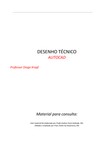Prévia do material em texto
Manual de Treinamento – ArtCAM Pró - 9 (Português) 1 Introdução: O ArtCAM Pro permite que relevos 3D complexos sejam criados de forma rápida e fácil a partir de vetores 2D ou bitmaps. Esses vetores e bitmaps podem ser gerados com o ArtCAM ou importados de outros sistemas. O ArtCAM pode importar modelos 3D e gerar relevos a partir destes. O ArtCAM Pro contém ferramentas para edição dos relevos e combinação de relevos armazenados. Uma vez que um relevo 3D tenha sido criado, percursos podem ser gerados para usiná-lo. Percursos múltiplos são facilmente gerados para desbaste, acabamento e gravação, podendo ser simulados para permitir visualização completa do produto antes da manufatura. Arquivos de treinamento estão armazenados em C:/Program Files/ArtCAM PRO/Examples e C:/Program Files/ArtCAM PRO/Examples2 ou C:/temp. Manual de Treinamento ArtCAM Pró – 9.0 (Português) Manual de Treinamento – ArtCAM Pró - 9 (Português) 2 Iniciando o ArtCAM Pro • Clique duas vezes no ícone ArtCAM Pro na tela com o botão Esquerdo do mouse. Opções não disponíveis ficam acinzentadas e não podem ser utilizadas. Para começar a trabalhar, um Novo Modelo pode ser criado, ou um modelo existente ou um arquivo de imagem podem ser abertos. • Selecione o ícone Criar um Novo Modelo. Manual de Treinamento – ArtCAM Pró - 9 (Português) 3 Ao novo modelo devem ser atribuídos tamanho, uma posição de origem e uma resolução. A resolução é o número total de quadrados em cada eixo. Ao trabalhar com bitmaps utilizando detalhes delicados realmente pequenos, a resolução deve ter um valor alto. Uma altura de 100 com uma resolução de 1000 dá 10 quadrados bitmap por milímetro. Resolução O modelo de dragão mostra a vista 2D do modelo dividida em vários quadrados (pixels). A cada quadrado é atribuída uma altura no ArtCAM, dependendo do comando utilizado. O primeiro relevo utiliza uma baixa resolução, o que significa uma perda dos pequenos detalhes no relevo 3D resultante. Se uma resolução mais alta for escolhida, o modelo é dividido em mais pixels e portanto os pequenos detalhes podem ser mostrados no relevo. • Configure Altura e Largura como 100 e a Resolução como 796 x 796 pontos. • Selecione OK. Manual de Treinamento – ArtCAM Pró - 9 (Português) 4 Barra de Menus Vista 2D Assistente Níveis O ArtCAM exibe um vista 2D, com a vista de relevo 3D logo abaixo. Você pode facilmente alternar entre vistas. Os comandos ArtCAM podem ser acessados utilizando as barras de ferramentas tabuladas ou o Assistente, que contém ajuda adicional. Os Níveis podem ser ativados ou desativados utilizando F7. Barra de Menus No topo da janela Principal há uma Barra de Menus. Clicar num item de menu abre um menu suspenso que contém submenus e comandos. Se um item de menu não se aplica à vista atualmente ativa, será acinzentado. Por exemplo o menu Arquivo aparece assim: Existe um sub menu, indicado pela seta à direita da opção Importar. Os comandos à direita de algumas opções de menu são teclas de atalho para aquela opção. Pressionar a tecla Ctrl e a letra N é um atalho para abrir um Novo modelo. Manual de Treinamento – ArtCAM Pró - 9 (Português) 5 Assistente ArtCAM O Assistente ArtCAM fornece as informações e ajuda. Informação pode ser ocultada ou exibida clicando nas setas para cima ou para baixo. Informação do Projeto - Exibe o tamanho real do desenho e altura do relevo Arquivo - Essa são as opções padrão de arquivo que permitem controlar em qual modelo você está trabalhando. Modelo - Controla a edição do modelo e também inclui Luzes e Materiais para sombreamento do relevo. Ferramentas de Bitmap - Esses comandos de bitmap trabalham com cores, diretamente na resolução definida. Ferramentas de Vetor - Vetores são linhas planas 2D, independentes da resolução. Esse comando controla a criação de vetores. Posicionar, Combinar, Trimar Vetores - Essas são as ferramentas para modificar vetores. Operações de Relevo- Essas são as ferramentas para criação de relevos. Fichas – Proporcionam acesso a outras páginas Menus fly-out Algumas opções de menu estão ocultas dentro de um menu fly out para economizar espaço. Eles são indicados por uma seta no comando. Para acessar o fly-out, clique na seta. Menus fly – out mudam de acordo com o último comando utilizado no menu. Por exemplo, se você selecionar uma estrela, então a estrela se move para o lado esquerdo do menu, de forma que quando o fly - out é fechado o ícone da estrela é exibido. Fly – outs podem ser fixados clicando no ícone de pino na extremidade direita do menu. Os ícones estão agora disponíveis no menu principal. Para retornar a um menu fly-out selecione o ícone de pino para desmarcar o menu principal. Vistas 2D e 3D As vistas 2D e 3D podem ser exibidas lado a lado selecionando Lado a Lado no menu Janela. Manual de Treinamento – ArtCAM Pró - 9 (Português) 6 • Selecione Janela ���� Lado a Lado. A vista 2D é utilizada para criar os bitmaps e vetores e atribuir alturas a eles. A vista 3D é utilizada para visualização do relevo e simulação dos percursos. F2 e F3 são utilizados para alternar entre a vista 2D (F2) e a vista 3D (F3). Pressionando o mesmo botão novamente, a vista será maximizada ou minimizada. O topo da vista 2D possui um conjunto de menus diferente da vista 3D. Barra de Status A Barra de Status está na parte inferior da janela principal. Conforme o cursor se move sobre as vistas 2D ou 3D, as coordenadas X, Y, Z da posição atual do cursor são mostradas na Barra de Status. Se um vetor é selecionado, a largura e altura atuais são também exibidas aqui. Assistente de Níveis O Assistente de níveis exibe todos os níveis utilizados e os comandos disponíveis. O Assistente de Níveis pode ser ativado ou desativado utilizando F7. Isso deixa mais espaço para a área gráfica. Manual de Treinamento – ArtCAM Pró - 9 (Português) 7 Ajuda de Contexto Pressionado a tecla F1 você pode obter informações mais detalhadas. Isso abre uma página de Ajuda no Assistente com o tópico já selecionado. A Ajuda é exibida no Assistente e pode ser acessada no menu Ajuda na Barra de Menus. • Selecione Arquivo ���� Fechar. O modelo foi fechado. Anotações ______________________________________________________________ ______________________________________________________________ ______________________________________________________________ ______________________________________________________________ ______________________________________________________________ ______________________________________________________________ ______________________________________________________________ ______________________________________________________________ ______________________________________________________________ ______________________________________________________________ ______________________________________________________________ ______________________________________________________________ ____________________________________________________________________________________________________________________________ ______________________________________________________________ ______________________________________________________________ ______________________________________________________________ ______________________________________________________________ Manual de Treinamento – ArtCAM Pró - 9 (Português) 8 Criação de Vetores Visão Geral Vetores são formas definidas matematicamente, consistindo de uma série de pontos (nós), os quais são conectados por linhas, arcos ou curvas (segmentos) para criar a forma geral. Vetores podem ser criados diretamente dentro do ArtCAM utilizando as Ferramentas de Vetor no Assistente. Vetores podem ser retângulos, quadrados, círculos, linhas, elipses, polígonos, estrelas ou texto. Estes podem ser editados se necessário para criar os Vetores finais a partir dos quais criar um Relevo. Vetores podem também ser importados de outro pacote de desenho, utilizando a opção de menu Arquivo – Importar, ou copiados e colados de outro pacote utilizando os comandos padrão do Windows. Exemplo de Criação de Vetores • Pressione Criar Novo Modelo. • Defina as dimensões como Altura 150 e Largura 80. • Defina a Origem no meio do modelo. • Defina a resolução como 628 X 1177 pontos utilizando o cursor deslizante. Uma vez que as dimensões do modelo tenham sido definidas, o projeto pode começar. Manual de Treinamento – ArtCAM Pró - 9 (Português) 9 • Selecione OK. O modelo está agora aberto e os Vetores são criados na Vista 2D. A Vista 3D é utilizada para exibição do Relevo ArtCAM. • Na barra de ferramentas Assistente ou Vetor, selecione o ícone Criar Retângulo. A página de criação de retângulo aparece, exibindo as opções disponíveis. O retângulo pode ser criado clicando na tela e arrastando para um tamanho, ou inserindo os valores. Diversos retângulos podem ser criados sem fechar a página. Cada página do assistente possui ajuda disponível, indicada pelas palavras Exibir Ajuda. • Pressione Exibir Ajuda. O Assistente exibe ajuda ao lado de cada opção. Tipicamente isso aumenta o comprimento da página, e você terá que mover para visualizar instruções adicionais, movendo a barra para baixo. Alguns comandos possuem um vídeo para mostrar o comando em uso. Pressione o ícone do vídeo. Uma vez que a ajuda é ativada, é exibida para cada comando. Para desativá-la, você precisa Ocultar a Ajuda. • Selecione Ocultar Ajuda. • Pressione o botão esquerdo do mouse na Vista 2D e arraste um retângulo de qualquer tamanho. O retângulo aparece pontilhado. O comprimento e a altura podem ser arrastados movendo os quadrados grandes no meio das laterais. Um raio pode ser inserido nos cantos arrastando um deles. O retângulo pode ser rotacionado arrastando a alavanca no centro. Manual de Treinamento – ArtCAM Pró - 9 (Português) 10 • Clique num canto e arraste para dentro. Um raio foi atribuído aos cantos do retângulo. Se você pressionar Criar, o retângulo será gerado deixando o formulário em modo de criação. • Pressione Criar. • Crie mais retângulos, pressionando a Barra de Espaço após cada um (ao invés de criar). • Pressione Fechar. Existem agora diversos vetores na Vista 2D. Vetores são removidos selecionando-os individualmente, utilizando o botão esquerdo do mouse ou selecionando um grupo e então pressionando Delete no teclado ou o ícone recortar no assistente. • Arraste uma caixa completa sobre todos os vetores de forma que eles fiquem rosados. Isso significa que eles estão selecionados, • Selecione Recortar da área Arquivo do Assistente. O ArtCAM possui uma função Desfazer, que permitirá ao usuário voltar 20 passos com Vetores e voltar um passo com um Relevo. Manual de Treinamento – ArtCAM Pró - 9 (Português) 11 Exemplo: Telefone Celular Agora que todos os vetores originais foram removidos, o mesmo modelo (Tamanho e Resolução) será utilizado para a criação dos Vetores necessários para o exemplo da Frente do Telefone Celular. Abaixo está um desenho do item incluindo dimensões básicas, de forma que o usuário possa ter uma idéia de como o produto final deve parecer antes de seguir as instruções passo a passo. • Selecione o ícone Criar Retângulo. • Clique na opção retângulo. • Insira uma Largura de 50, uma Altura de 120 um Raio do Vértice de 3 e um Ponto Central em X 0 e Y 0. • Pressione Criar. Manual de Treinamento – ArtCAM Pró - 9 (Português) 12 • Altere a Largura para 40, Altura para 30, Raio do Vértice para 1 o Ponto Central para X 0 e Y 20. • Pressione o botão direito do mouse. Pressionando o botão direito do mouse, o vetor retangular é criado e a página do Assistente de Retângulo é fechada. O segundo retângulo irá representar a janela. Os botões para representar o teclado numérico serão criados produzindo um único botão e criando cópias deste. • Clique no ícone Elipse. • Insira um Ponto Inicial de X –14 Y –50 com uma Altura de 7, Largura de 10 e um Ângulo de 140 graus. • Selecione Criar e então Fechar. A primeira elipse será copiada para criar todos os furos para os botões de número. • Com a elipse selecionada, clique no ícone Cópia Múltipla em Edição de Vetor no Assistente. O formulário Cópia Múltipla e Rotacionada aparece. Ele permite ao usuário criar uma cópia múltipla em X e Y, ou uma cópia rotacionada. As distâncias podem ser definidas como um valor de offset ou por um valor de distância entre cada item. • Selecione Cópia Múltipla. Selecione Distância dos offsets. • Selecione um Offset em X de 14, com número de Colunas de 3. Manual de Treinamento – ArtCAM Pró - 9 (Português) 13 • Selecione um Offset em Y de 10, com número de Linhas de 4. • Pressione Aplicar e então Fechar. As posições principais dos botões são criadas. O botão de opção será criado em seguida. Esse é um projeto combinado de dois círculos agrupados. • Clique no ícone círculo. • Defina o Centro do Círculo como X 0 Y –4, Raio como 4 e pressione Criar. • Mude o Centro do Círculo para X 0 Y –8, e pressione Criar e então Fechar. Os dois círculos estão prontos para serem agrupados. • Selecione ambos os círculos e selecione o comando Soldar de Agrupar Unir Trimar Vetores no Assistente. Um novo vetor único foi criado a partir dos dois círculos. Nota: O comando de Solda somente funciona em dois vetores fechados selecionados. • Aproxime a vista para visualizar o vetor com maior clareza. • Com o novo vetor selecionado, pressione o ícone Edição de Nó na área Edição de Vetor do Assistente (ou pressione N no teclado). Os nós do vetor são exibidos. Em cada ponto (nó) a posição e a forma da linha contínua podem ser alteradas. Em cada segmento (entre os nós) a forma da linha contínua pode ser alterada. Nós podem ser adicionados ou removidos para alterar a forma. Manual de Treinamento – ArtCAM Pró - 9 (Português) 14 • Movimente o mouse sobre um nó preto e clique com o botão direitodo mouse. • No menu selecione Suavizar Ponto (ou pressione S no teclado). • Movimente o mouse sobre o outro nó preto e pressione S. • Selecione N para retornar ao Modo Seleção e clique longe do vetor. O vetor está agora adequadamente suavizado nas arestas. O próximos botões serão criados a partir de um offset de vetor triangular. • Selecione o comando Criar Polígono. O formulário de Criação de Polígono aparece no Assistente. • Selecione Nº de Lados como 3, Ângulo 0, Centro do Polígono em X –14, Y –2 com um raio de 4. • Selecione Criar e então Fechar. O triângulo pode sofrer offset com um raio para produzir o relevo desejado. • Com o vetor triangular selecionado, selecione o ícone Offset de Vetor. Manual de Treinamento – ArtCAM Pró - 9 (Português) 15 O formulário de offset de vetor aparece no assistente. Vetores podem sofrer offset para dentro, para fora ou ambos e podem, nas junções entre linhas retas, receber um chanfro ou raio. • Selecione uma Distância de Offset de 1, Direção do Offset como Para Fora, Offset nos Cantos como Redondo e selecione Offset e então Fechar. O novo vetor é arredondado nos cantos. • Selecione o vetor interno e pressione Delete no teclado. • Selecione o novo Vetor e selecione o comando Espelhar. O formulário de espelho aparece no assistente. Ele permite ao usuário espelhar os vetores selecionados sobre si mesmos ou sobre uma linha selecionada. Nota: A linha deve ser selecionada primeiro antes que a opção Espelhar Vetores sobre uma linha possa ser utilizada. • Marque Copiar o Vetor Original e pressione Inferior e então Fechar. O vetor foi copiado e espelhado. O novo vetor precisa ser movido para baixo. Ele pode ser movido utilizando a seta para baixo ou por um valor utilizando o comando Transformar Vetor. • Selecione o ícone Transformar (ou pressione T duas vezes no teclado). • Insira Mover Y como –1 e pressione Aplicar e Fechar. Manual de Treinamento – ArtCAM Pró - 9 (Português) 16 • Selecione ambos os vetores triangulares e selecione o comando Agrupar. Os dois itens podem agora ser tratados como um só. Selecione o comando criar uma Linha Contínua. Linhas Contínuas podem ser criadas inserindo coordenadas absolutas na área X e Y, por ângulos e comprimento de linha, como coordenadas relativas utilizando dx e dy (distância do último ponto) ou clicando com o cursor. Nota: Linhas Contínuas podem também ser criadas dinamicamente na área gráfica mantendo pressionado o botão esquerdo do mouse ao esboçar uma curva à mão livre, ou utilizando o botão esquerdo do mouse para clicar pontos individuais ao longo da rota desejada. • Pressione Adicionar. (Insere um ponto em 0 0). • Insira 30 em dy (30 mm na direção Y) e pressione Adicionar e então Fechar. A Linha Contínua será utilizada para espelhar os botões triangulares no componente. • Selecione a linha contínua e selecione com Shift o grupo. • Selecione o comando Espelhar. • Marque Copiar o Vetor Original e pressione Sobre Linha e então Fechar. • Apague a linha contínua. Manual de Treinamento – ArtCAM Pró - 9 (Português) 17 Os botões triangulares foram copiados. • Selecione o ícone Vetor Texto. Quaisquer fontes adicionais carregadas no computador serão reconhecidas pelo ArtCAM, assim como as fontes padrão. • Selecione Fonte como Arial, Script Western, Tamanho como 3 mm. • Clique na parte inferior da vista 2D e digite VETOR DE TEXTO ARTCAM. • Selecione OK. Este texto será envolvido em torno do vetor externo, com o texto dentro, utilizando envolver texto na curva. • Selecione o texto e selecione com shift o vetor externo. • Selecione o comando Envolver Texto na Curva. O formulário Texto sobre a Curva aparece, permitindo ao usuário alinhar um Vetor de Texto existente num vetor de curva. Posição do Texto inclui opções que controlam a posição relativa do texto ao longo da curva. Texto no outro lado posiciona do outro lado da curva. Alinhamento do Texto inclui opções que controlam o fluxo do texto ao longo da curva. Manual de Treinamento – ArtCAM Pró - 9 (Português) 18 Espaçamento do Texto permite ao usuário variar o espaçamento entre os caracteres individuais. Estilo de Edição permite ao usuário definir se Palavras ou Letras individuais serão reposicionadas em torno da curva independentemente. • Selecione a opção Especificar e insira 1mm. Selecione Texto no outro lado. • Selecione a opção Somente Palavras. • Movimente o texto utilizando o cursor para alinhar dos três lados. Selecione OK. O Texto está agora envolvido. • Selecione Criar Linha Contínua. • Mantenha pressionado o botão do mouse e crie um esboço similar ao mostrado. Selecione Fechar. Essa linha contínua será utilizada para colar vetores ao longo. • Selecione Criar Estrela. O formulário Criação de Estrela aparece. • Selecione 5 pontas, centro da estrela como X –28, Y 62, Raio do Primeiro Ponto como 4.5 e Raio do Segundo Ponto como 2. • Selecione Criar e então Fechar. • Selecione o vetor estrela e selecione com Shift a linha contínua esboçada. • Selecione o comando Colar ao longo de um vetor. Manual de Treinamento – ArtCAM Pró - 9 (Português) 19 O vetor é colado incrementalmente ao longo da curva dividindo a curva igualmente utilizando Especificar Número, ou por uma distância fixa, deixando qualquer excesso no final da curva utilizando Especificar Distância. • Selecione Especificar Número e Insira o número de cópias como 5. • Selecione Colar e Fechar. • Apague o vetor estrela original e a linha contínua esboçada. • Salve o Modelo em Meus Documentos\Treinamento ArtCAM como training-phone-cover. • Feche o Modelo. EXERCÍCIOS Exercício A • Abra um Novo Modelo de Altura 150, Largura 100. • Crie os vetores para este modelo de suco de maçã, utilizando seus próprios valores. • Salve o modelo em C:\temp como apple. Exercício B • Abra um Novo Modelo de Altura 60, Largura 40. • Crie os vetores para este medalhão. • Salve o modelo em Meus Documento\ Treinamento ArtCAM como locket. Manual de Treinamento – ArtCAM Pró - 9 (Português) 20 Edição de Vetor Edição de Vetor Vetores podem ser editados de diversas maneiras dentro do ArtCAM. O exemplo seguinte irá mostrar como utilizar estas opções. Exemplo do Projeto de Escudo • Crie um novo modelo com uma Altura de 20 e Largura de 20, e uma Resolução de 1002 X 1002. • Defina a Origem como no meio e pressione OK. Nota: A posição de origem pode ser movida utilizando a opção Configurar Posição do Modelo. Isso permite que você movimente o modelo para uma posição conhecida ou definindo o 0 0 em um dos quatro cantos ou no centro do modelo. Rede de Pontos é uma função útil que auxilia na criação de vetores. Rede de Pontos é exibida e ocultada no menu suspenso da vista 2D. • Selecione Bitmaps ���� Vistas ���� Definição de Rede de Pontos… O espaçamento pode ser definido para qualquer valor; para modelos menores ou uma grade mais precisa, oespaçamento precisa ser reduzido. • Ative Desenhar Rede de Pontos, ative Ajustar na Rede de Pontos, defina Espaçamento como 1 e pressione OK. Isso mostra uma grade no modelo. • Selecione Criar Linha Contínua. • Clique nos pontos de grade, de modo semelhante ao mostrado. A grade ajuda a alinhar a posição do ponto. O vetor será suavizado. Manual de Treinamento – ArtCAM Pró - 9 (Português) 21 • Selecione Arquivo � Salvar Como, selecione Meus Documentos\ Treinamento ArtCam e atribua o nome train-shield. • Selecione Bitmaps ���� Vistas ���� Definição de Rede de Pontos… • Desative Desenhar Rede de Pontos, desative Ajustar na Rede de Pontos e pressione OK. • Selecione o comando Fillet. O fillet é criado num ponto de nó ou a partir de duas linhas contínuas que se intersecionariam. • Insira um Raio de 5 e selecione cada lado do ponto inferior para criar o fillet. • Altere o raio do fillet para 1 e crie um fillet nos dois cantos superiores. • Altere o raio do fillet para 2.5 e crie um fillet nos dois últimos cantos. A forma básica do escudo é criada. • Selecione Fechar. • Com o Vetor selecionado, selecione Offset de Vetor. • Selecione Interno, uma Distância de 0.5, Redondo e pressione Offset e então Fechar. Um offset constante foi aplicado. Para a parte do meio, ao invés de utilizar linhas de grade, linhas guia em valores reais serão utilizadas. Linhas guia são puxadas das réguas, nos cantos do modelo. Manual de Treinamento – ArtCAM Pró - 9 (Português) 22 • Mantenha pressionado o botão esquerdo sobre a régua superior e arraste uma Linha guia horizontal, liberando o mouse quando estiver próximo do centro do modelo (0 na régua vertical). • Clique com o botão direito do mouse na linha guia. A linha guia pode ser movida por um valor definido, digitando o valor na caixa Nova Posição e pressionando Aplicar. Nota: Linhas guia podem também ser apagadas a partir deste menu. • Insira uma Nova Posição de 0 e pressione Aplicar. • Crie uma linha guia vertical em 0 arrastando da régua esquerda. Existem agora 2 linhas guia no modelo. Elas podem ser clicadas durante a criação ou movimentação de vetores ou nós. Essas linhas guia podem ser exibidas ou ocultadas clicando no ícone linhas guia. Ele fica no canto superior esquerdo das réguas. • Selecione Criar Linha Contínua. • Clique nas linhas guia para criar uma linha horizontal e uma vertical. • Selecione o ícone no canto superior esquerdo na vista 2D para desativar a Exibição de Linhas Guia. Manual de Treinamento – ArtCAM Pró - 9 (Português) 23 Essas linhas contínuas sofrerão offset. A linha horizontal para cima e a vertical para cada lado. • Aplique um offset no vetor linha horizontal para ambos os lados por 0.5mm utilizando a opção Ambos os Lados. • Aplique um offset no vetor linha vertical para ambos os lados por 0.4mm • Apague as linhas originais. • Selecione trimar vetor e recorte as linhas contínuas para criar uma cruz dentro de escudo. O projeto do escudo está terminado. O seu pode parecer diferente se você clicou em outros pontos da rede. • Selecione Arquivo ���� Salvar e então Arquivo ���� Fechar. Manual de Treinamento – ArtCAM Pró - 9 (Português) 24 Níveis de Vetor • Um modelo pode possuir diversos níveis, que podem ser exibidos ou ocultados. • Vetores podem ser atribuídos a diferentes níveis. • A vantagem disso está em quando você possui muitos vetores; você pode colocá-los em níveis diferentes e ativar ou desativar os níveis conforme for necessário, proporcionando-lhe uma visualização mais clara. • Níveis podem ser nomeados, apagados e agrupados. Exemplo do Telefone Celular 2. • Abra o modelo training-phone-cover.art de Meus Documentos\ Treinamento ArtCam. Partes desse modelo serão movidas para outros níveis. Além disso, novos vetores serão importados para outros níveis. Níveis de vetor são controlados por esta barra de ferramentas. O nível atual é destacado e quaisquer vetores criados ou importados serão exibidos, contanto que o nível esteja ativo (lâmpada acesa). O controle de folha ativa é utilizado com o comando de alojamento. • Selecione o grupo dos vetores de estrela. Níveis precisam ser criados antes que vetores possam ser posicionados dentro deles. É uma boa prática atribuir a um nível um nome lógico. • Selecione Novo na Barra de Ferramentas de Níveis. O Nível de Vetor 2 aparece permitindo que você altere o nome clicando duas vezes nele. • Clique duas vezes em Nível de Vetor 2 e sobrescreva como estrelas e selecione o marcador verde para confirmar. Manual de Treinamento – ArtCAM Pró - 9 (Português) 25 O novo nível foi nomeado e ativado. • Clique com o botão direito do mouse no grupo selecionado de vetores de estrela e selecione Mover para Nível > estrelas. • Desative o nível estrelas clicando na lâmpada no nível estrelas. Os vetores de estrela estão agora ocultos. Os outros vetores no nível padrão ainda são exibidos Nota: Quando um nível é o atual, quaisquer vetores colados são automaticamente posicionados naquele nível. • Crie um Novo Nível e altere o nome para botões. • Crie um Novo Nível e altere o nome para furos • Selecione os 12 vetores de elipse. Esses vetores selecionados serão posicionados em outro nível. Nota: Níveis podem ter a função de captura ativada ou desativada. Por exemplo, se você tivesse vetores perto um dos outros e quisesse ter certeza de estar clicando no vetor correto num nível, então você deveria desativar a captura para todos os outros níveis • Selecione os outros vetores como mostrado. Esses vetores selecionados serão posicionados em outro nível. Nota: Níveis podem ser travados, de forma que quaisquer vetores naquele nível não possam ser movidos até que o nível seja destravado. • Clique com o botão direito do mouse no grupo selecionado de vetores de estrela e selecione Mover para Nível > furos. Manual de Treinamento – ArtCAM Pró - 9 (Português) 26 • Desative o Nível Padrão, deixando ativos os níveis estrelas e furos. • Torne atual o nível chamado furos. Os vetores exibidos serão combinados no nível atual chamado furos. • Selecione Unir Visível. O nível chamado botões desapareceu por ter sido agrupado com o nível furos. Aos vetores nos níveis podem ser atribuídas cores para identificação. • Selecione o ponto preto à esquerda do nome do nível furos. O formulário de cor aparece. Isso permite que você selecione a cor para os vetores naquele nível. • Selecione um verde claro e selecione OK. • Ative todos os níveis utilizando Mostrar/Ocultar Vetor. Todos os vetores no nível furos são agora exibidos em verde. Vetores importados são automaticamente posicionados no nível atual. • Torne atual o nível chamado Nível Padrão. • Selecione Abrir. • De Examples2 selecione o arquivo tel-insert.EPS e selecione Abrir. Manual de Treinamento – ArtCAM Pró - 9 (Português)27 Os vetores salvos foram posicionados no nível atual. Quando são inseridos, os vetores são posicionados no mesmo local em que foram salvos, de forma que se o tamanho do modelo foi alterado você pode precisar aproximar ou afastar a vista para encontrá-los. Os vetores são importados como um grupo, de forma que para utilizá-los os mesmos precisam ser desagrupados. Para salvar vetores, selecionar os vetores desejados e no menu Arquivo selecione Exportar. • Selecione Arquivo ���� Salvar e então Fechar. Edição de Nó Vetores são constituídos de nós. Para alterar um vetor, os nós são alterados como mostra o exemplo a seguir. Exemplo Pino Enamel • Crie um Novo Modelo, Largura de 60 e Altura de 20. • Crie uma linha guia em X 0 e Y 0. • Selecione Criar Linha Contínua. . • Desmarque Desenhar polylines suaves. • Insira X como –25, Y como 1 e pressione Adicionar. • Insira dx como 35 e pressione Adicionar. Pressione Fechar. • Selecione Criar Linha Contínua. . • Desmarque Desenhar polylines suaves. • Insira X como –25, Y como –1 e pressione Adicionar. • Insira dx como 35 e pressione Adicionar. Pressione Fechar. Esses dois vetores podem ser unidos com um arco, uma linha reta ou movendo os pontos finais. • Selecione ambos vetores. • Selecione Unir vetores com uma curva. Os dois vetores foram unidos para dar origem a um novo vetor. O vetor aberto pode ser fechado. • Selecione o novo vetor. Manual de Treinamento – ArtCAM Pró - 9 (Português) 28 • Selecione Fechar vetor com uma linha. O vetor foi fechado. Uma elipse será modificada para criar uma forma de folha. Selecione Criar Elipse. • Defina um Ponto Inicial de X -4 Y 4, uma Altura de 3, uma Largura de 12 com um Ângulo de 340. • Selecione Criar e então Fechar. • Selecione Edição de Nó. Utilizar N no teclado num vetor selecionado irá alternar entre modo nó e modo seleção. A elipse será aberta no meio removendo segmentos utilizando o menu de botão direito do mouse. A porção do vetor entre dois pontos de nós é chamada segmento. Se um segmento for removido, o vetor se torna aberto. Em modo nó, se você movimentar o mouse sobre um ponto de nó e clicar com o botão direito do mouse, um conjunto diferente de menus aparece. • Clique com o botão direito do mouse sobre o segmento inferior direito da elipse e selecione Remover Segmento no menu. Manual de Treinamento – ArtCAM Pró - 9 (Português) 29 O vetor elipse é aberto na área desejada. O outro segmento inferior precisa ser apagado. • Clique com o botão direito do mouse sobre o segmento inferior esquerdo da elipse e selecione Remover Segmento no menu. Resta somente metade da elipse original. Em modo Seleção essa metade da elipse pode ser fechada com uma linha. • Selecione o Modo Seleção. • Com o vetor selecionado, selecione Fechar vetor com uma linha. O vetor está agora fechado. Uma linha contínua precisa ser criada para espelhar o vetor. • Selecione Criar Linha Contínua. • Insira X como –10.3, Y como 1.5 e pressione Adicionar. • Insira X como 3.6, Y como 6.6 e pressione Adicionar e então Fechar. • Selecione a linha contínua e a forma de folha, e selecione Espelhar Vetores. • Marque Copiar o Vetor Original e pressione Sobre Linha. • Selecione Fechar. Selecione a linha contínua e pressione Recortar. A forma de folha foi criada. Uma cópia é necessária sobre o outro lado. • Selecione Criar Linha Contínua. • Clique na linha guia horizontal para criar uma linha através do modelo inteiro. • Selecione o vetor horizontal e as formas de folha. • Selecione Espelhar Vetores. • Marque Copiar o Vetor Original e pressione Sobre Linha. Manual de Treinamento – ArtCAM Pró - 9 (Português) 30 Para o outro desenho, um círculo será modificado. • Selecione Criar Círculo. • Defina o Centro do Círculo como X 10 Y 0. Selecione Raio e insira 1.5mm. • Desmarque Criar com arcos e pressione Criar. • Defina o Centro do Círculo como X 16 Y 0. Selecione Raio e insira 6mm. • Pressione Criar e então Fechar. O círculo menor será subtraído do círculo maior. • Selecione o círculo maior e então selecione com Shift o círculo menor. • Selecione subtrair vetores. • Selecione Modo nó. • Movimente o mouse sobre a área superior marcada e no menu de botão direito do mouse selecione Inserir um ponto. • Movimente o mouse sobre a área inferior marcada e no menu de botão direito do mouse selecione Inserir um ponto. A adição desses nós extras irá permitir que o ponto de nó entre os novos pontos seja movido e somente a parte do vetor dentro dessa região será estendida. • Selecione o nó intermediário. • Arraste o ponto ao longo do vetor horizontal e libere o mouse numa posição adequada como mostrado. Manual de Treinamento – ArtCAM Pró - 9 (Português) 31 • Apague o vetor horizontal. O desenho foi alterado. Os dois pontos de controle podem agora ser arrastados para criar uma curva mais realística. • Selecione cada ponto de controle e movimente como mostrado. A forma está completa. Para a parte interna uma linha contínua pode ser criada, utilizando a opção suave. • Pressione Selecionar vetores. • Selecione Criar Linha Contínua. . • Desmarque Desenhar polylines suaves. • Clique em diversos pontos no modelo para criar a forma como mostrado. • Clique no ponto inicial para finalizar o vetor. Selecione Fechar. O último ponto não é suavizado quando unido. Isso pode ser modificado em modo nó suavizando o ponto. Quando você está em modo nó, um ponto suave é mostrado em azul e um ponto não-suave em preto. Todos os vetores podem agora sofrer offset. • Pressione Selecionar vetores. • Estenda uma caixa sobre todos os vetores. • Selecione Offset de Vetores. Manual de Treinamento – ArtCAM Pró - 9 (Português) 32 • Selecione uma Distância de Offset de 1. Selecione Ambos os lados. • Selecione Redondo e pressione Offset e então Fechar. • Selecione os vetores criados na parte interna e pressione Delete. O projeto está terminado. Vetores fechados podem ser preenchidos com cor bitmap para dar uma idéia de como o projeto irá parecer antes que o relevo seja criado. • Selecione o novo vetor offset e selecione o quadrado dourado na parte inferior da vista 2D com o botão esquerdo do mouse. • Selecione preencher vetores. Toda a parte interna do vetor é preenchida com a cor . A cor é um bitmap. Outros vetores podem ser selecionados e preenchidos para substituir a cor. • Selecione os vetores folha e caule e selecione o quadrado verde na parte inferior da vista 2D • Selecione preencher vetores. • Selecione os vetores de pétala e selecione o quadrado vermelho na parte inferior da vista 2D • Selecione preencher vetores. Se os vetores forem alterados, as cores precisam ser recriadas. • Selecione Arquivo ����Salvar e então Fechar. Manual de Treinamento – ArtCAM Pró - 9 (Português) 33 Edição de Nó Selecionado. Quando um nó é selecionado, torna-se vermelho e pode ser movido dinamicamente. Seleção com Shift permite que você selecione diversos nós numa curva; seleçãocom Ctrl permite que você selecione nós individuais, os quais podem ser movidos todos juntos. Você pode selecionar X no teclado para alinhar os pontos horizontalmente com o valor X do primeiro nó. Selecionar Y alinha os pontos verticalmente com o primeiro ponto. Corte e Divisão de Vetores Corte de vetor permite que você recorte um grupo de vetores com um vetor definido. Divisão de vetor irá dividir um vetor consertando as extremidades. Exemplo de Recorte de Vetor • Em um novo modelo, crie os seguintes vetores. As dimensões não são realmente importantes contanto que existam algumas estrelas dentro do pentágono. Manual de Treinamento – ArtCAM Pró - 9 (Português) 34 Selecione Recortar Vetor. O formulário Recortar Vetor aparece com instruções sobre como utilizar o comando e os diferentes resultados disponíveis com as opções dadas. • Selecione o polígono e então selecione com Shift todos os outros vetores (por exemplo arrastando uma caixa). • Selecione Dentro e Trimar. • Pressione Recortar Vetores. As estrelas que estão inteiramente dentro do polígono são mantidas e as estrelas que cruzam o polígono são trimadas pelo polígono. • Teste as outras opções. Exemplo de Divisão de Vetores • Em um novo modelo, crie os seguintes vetores. Esses vetores podem ser de qualquer tamanho. • Selecione com Shift ambos os vetores fechados seguido do vetor aberto (cortante), e então selecione Dividir Vetores Selecionados. O formulário de divisão aparece exibindo as opções disponíveis. A opção Usar último vetor selecionado somente está disponível quando mais de um vetor é selecionado. De outro modo estará acinzentada. Manual de Treinamento – ArtCAM Pró - 9 (Português) 35 • Selecione a opção Fechar e Usar último vetor selecionado. • Selecione Dividir Vetores. • Movimente os dois novos vetores para cima e para baixo utilizando as teclas de seta do teclado para visualizar o resultado. Os vetores foram divididos e reagrupados. • Teste as outras opções. Manual de Treinamento – ArtCAM Pró - 9 (Português) 36 Criação de Relevo Um Relevo é o modelo 3D real que o ArtCAM produz e é gerado a partir de vetores, bitmaps ou pela combinação de relevos. Relevos Básicos são criados a partir de um vetor fechado utilizando o Editor de Forma. Clicar duas vezes no vetor selecionado irá abrir o editor de forma. Existem três tipos principais: • Domos • Pirâmides • Planos. Selecionando uma forma, outras opções tornam-se disponíveis. Existem 6 opções, Adicionar, Subtrair, Unir, Interseção, Zerar e Zerar Exceto. A vista 2D exibe o relevo domo já criado a partir de um vetor de círculo e o retângulo selecionado para o novo relevo. Adicionar Este método adiciona o novo relevo sobre o relevo atual, resultando no seguinte efeito. Neste caso um plano de uma altura inicial de 1mm foi Adicionado. ADIC Manual de Treinamento – ArtCAM Pró - 9 (Português) 37 Subtrair Este método remove o novo relevo do relevo atual, resultando no seguinte efeito. Neste caso um plano de uma altura inicial de 1mm foi Subtraído do domo. Zerar Utilizando Zerar, à área dentro do vetor será atribuída uma altura Z de zero. Nota: com esta opção não importa que forma de relevo foi escolhida; a área retangular 2D foi zerada. Unir O novo relevo é verificado com relação ao relevo atual e onde o novo relevo é mais alto em Z será exibido. Isso cria o efeito de que o novo relevo se funde dentro do relevo atual. Neste caso um plano de uma altura inicial de 1mm foi Unido ao domo. SUBTRAIR ZERA UNIR Manual de Treinamento – ArtCAM Pró - 9 (Português) 38 Interseção O novo relevo é verificado com relação ao relevo atual e onde o novo relevo é mais baixo em Z (como um plano zero), ele será exibido. Neste caso um plano de uma altura inicial de 1mm foi Intersecionado com o domo. Zerar Exceto Utilizando Zerar Exceto, a área dentro do vetor ficará inalterada e o resto do relevo aplainado no plano zero. Nota: com esta opção não importa que forma de relevo foi escolhida; a área fora do retângulo 2D foi zerada. Relevos são exibidos na vista 3D e podem ser salvos como arquivos separados. A suavidade de um relevo ArtCAM é definida pela resolução original em que o modelo foi criado. Exemplo: Âncora. • Abra o modelo anchor.art de Examples2. Os vetores foram criados para este modelo. INTERSEÇÃO ZERAR Manual de Treinamento – ArtCAM Pró - 9 (Português) 39 • Selecione o vetor externo da barra da âncora como mostrado. • Clique duas vezes no vetor para abrir o Editor de Forma. Uma forma de plano foi selecionada com uma altura inicial de 0.5. A altura inicial indica o nível Z superior do plano. • Pressione Adicionar, Fechar e então F3. • Desative a opção Desenhar Plano Zero A barra é produzida. Se você posicionar o mouse sobre o relevo e observar o eixo Z, ele irá mostrar a altura Z como 0.5. • Pressione F2. De-selecione o vetor da barra. Mantenha pressionada a tecla Shift e Selecione os dois vetores dentro da barra. O relevo será criado dentro desses dois vetores. • Clique com o botão direito do mouse e selecione Editor de Forma no menu. Manual de Treinamento – ArtCAM Pró - 9 (Português) 40 Aos vetores foi atribuída uma forma de domo com um ângulo de 45 graus, sem limite. Isso significa que o domo irá erguer-se a 45 graus até se encontrar no meio do vetor. Um ângulo maior produziria um relevo mais alto. • Selecione a opção Domo. • Altere a altura inicial para 0 e pressione Adicionar, Fechar e então F3. O detalhe extra foi adicionado ao relevo. • Pressione F2. Selecione o vetor principal da âncora. Esse vetor será unido ao vetor da barra. • Clique com o botão direito do mouse e selecione Editor de Forma no menu. Ao vetor foi atribuída uma forma piramidal, com ângulo de inclinação de 65 graus até alcançar a altura de 0.75mm, onde permanece plano. • Selecione Unir, Fechar e então F3. Manual de Treinamento – ArtCAM Pró - 9 (Português) 41 A forma básica da âncora foi combinada com a barra. • Pressione F2. Selecione os vetores do gancho. Esses vetores serão combinados com o relevo atual. • Clique com o botão direito do mouse e selecione Editor de Forma no menu. A esses vetores foi atribuído um pequeno ângulo, com início numa altura Z de 0.75. • Selecione Unir, Fechar e então F3. Os ganchos foram adicionados. • Pressione F2. Selecione os vetoresdo anel. Manual de Treinamento – ArtCAM Pró - 9 (Português) 42 • Clique com o botão direito do mouse e selecione Editor de Forma no menu. Ao anel foi atribuído um perfil de domo com um ângulo elevado, com altura inicial de 0.5 • Selecione Unir, Fechar e então F3. • Gire o relevo mantendo pressionado o botão esquerdo do mouse. • Selecione Arquivo � Salvar Como nomeando o modelo em Meus Documentos\Treinamento ArtCam como training-anchor. • Selecione Arquivo � Fechar. Exemplo: Tampa de Lata • Abra o modelo tintop.art de Examples2. • Selecione Mudar Toda Visibilidade no menu de nível de bitmap Isso desativa a cor bitmap de forma que os vetores possam ser visualizados claramente e facilmente selecionados. Esses vetores foram criados no ArtCAM e estão todos fechados. Eles serão utilizados para criar um relevo da tampa da latinha, que será pintado utilizando as cores bitmap. • Selecione o vetor do círculo externo. • Selecione o Editor de Forma. • Selecione uma Forma de Domo com Ângulo de 60, uma Altura Inicial de 5, com Limitar por Altura definido com um valor de 1mm. • Pressione Adicionar e então F3 (vista 3D). Manual de Treinamento – ArtCAM Pró - 9 (Português) 43 Esse relevo é composto por uma plataforma plana até 5mm e então uma forma de domo até um máximo de 1mm por cima. Isso cria o efeito de fillet suave em torno da borda. As folhas precisam ser definidas agora por estarem parcialmente abaixo do girassol. • Pressione F2 (vista 2D). • Selecione ambos os vetores de folha. • Selecione o Editor de Forma. • Selecione uma Forma de Domo com um Ângulo de -8, uma Altura Inicial de 0.5, com Sem Limite selecionado. Pressione Adicionar e então F3 (vista 3D). A forma de folha foi adicionada ao topo com uma plataforma de 0.5mm, e foi então cavada por um ângulo baixo a fim de proporcionar uma forma à folha. As nervuras da folha podem agora ser adicionadas. • Pressione F2 (vista 2D). • Selecione ambos os vetores de nervura de folha. • Selecione o Editor de Forma. • Selecione uma Forma de Domo com um Ângulo de 10, uma Altura Inicial de 0, com Sem Limite selecionado. Pressione Adicionar e então F3 (vista 3D). Aproximando a vista numa das folhas você pode notar que na adição do relevo da nervura, este segue a forma rasa da folha. As pétalas da flor podem ser adicionadas. Isso é realizado em duas etapas separadas para permitir que algumas pétalas sejam mais altas que as outras. • Pressione F2 (vista 2D). Manual de Treinamento – ArtCAM Pró - 9 (Português) 44 • Selecione a pétala à esquerda da pétala mais alta para selecionar o grupo inferior. • Selecione o Editor de Forma. • Selecione uma Forma de Domo com um Ângulo de 15, uma Altura Inicial de 6.5, com Limitar por Altura definido com um valor de 1mm. • Pressione Unir e então F3 (vista 3D). Quando Unir é utilizado, a altura inicial definida é um valor Real a partir de Z0 do relevo. Definindo o valor mais alto que as folhas, a flor eleva-se sobre elas. • Pressione F2 (vista 2D). • Selecione a pétala mais alta para selecionar o grupo superior. • Selecione o Editor de Forma. • Selecione uma Forma de Domo com um Ângulo de 15, uma Altura Inicial de 7, com Limitar por Altura definido com um valor de 1mm. • Pressione Unir e então F3 (vista 3D). Esse grupo de pétalas é mais alto que o outro grupo, e é exibido mais alto, de forma que as pétalas à frente são pétalas inteiras e as pétalas mais atrás são apenas pétalas parciais. O domo para o centro do girassol pode ser criado agora. • Pressione F2 (vista 2D). • Selecione o vetor de círculo menor (no centro da flor). • Selecione o Editor de Forma. • Selecione uma Forma de Domo com um Ângulo de 25, uma Altura Inicial de 7, com Sem Limite selecionado. • Pressione Unir e então F3 (vista 3D). O centro da flor foi combinado com as pétalas. O texto pode ser adicionado agora. Manual de Treinamento – ArtCAM Pró - 9 (Português) 45 • Pressione F2 (vista 2D). • Selecione ambos os vetores de texto. • Selecione o Editor de Forma. • Selecione uma Forma de Domo com Ângulo de 45, uma Altura Inicial de 6, com Limitar por Altura definido com um valor de 0.2mm. • Pressione Unir e então F3 (vista 3D). Ao texto foi atribuída uma aresta chanfrada e um topo plano fazendo com que o mesmo se sobressaia. Esse relevo pode ser exibido em outras cores ou utilizando as cores bitmap 2D. • Em Assistente - Modelo, selecione Luzes e Material. • Nas áreas Configuração do Sombreamento ou Material selecione a seta para baixo (à direita da guia de uma configuração atual) e selecione uma alternativa (Nota: a seleção na categoria Material ou ajuste do cursor deslizante somente será atualizado ao clicar Aplicar). • Na seção Material selecione Vista 2D e pressione Aplicar e observe a alteração no estilo do Relevo para refletir o esquema de cores bitmap 2D. O relevo é revestido com o mesmo esquema de cores do bitmap 2D (isso sobrepõe as configurações em Configuração do Sombreamento) Manual de Treinamento – ArtCAM Pró - 9 (Português) 46 • Na seção Material selecione Cor Selecionada e pressione Aplicar. O relevo todo pode ser sombreado com uma série de esquema de cores localizados nos menus suspensos Configuração do Sombreamento ou Material. • Selecione Arquivo � Salvar Como nomeando o modelo em Meus Documentos\ Treinamento ArtCam como train-tin-lid. No ArtCAM você pode utilizar um vetor selecionado para distorcer o relevo final, permitindo moldar interativamente o resultado. • Pressione F2 (vista 2D). • Selecione o vetor do círculo. • Em Assistente - Edição de Relevo selecione Distorção Envelope de Relevo. A página Distorção Envelope de Relevo aparece. Além disso, o vetor selecionado é exibido com um caixa com grades (chamada envelope) com nós nos cantos. Esses nós podem ser movidos, esticando e comprimindo o relevo. O comportamento do relevo é controlado pelas opções nesta página. Nós adicionais podem ser inseridos e o vetor é editado utilizando comandos usuais de vetor. Quando um relevo é distorcido, a altura Z pode também ser alterada, se necessário, ou mantida a mesma. As opções podem proporcionar efeitos bastante diferentes. Usar curvas existentes será abordado mais adiante. Finalmente, para aceitar a distorção terminada, pressione Finalizar, ou então Cancelar irá restaurar o relevo à sua forma original. Manual de Treinamento – ArtCAM Pró - 9 (Português) 47 A Grade pode ser claramente visualizada na Vista 2D. Nós individuais podem ser movidos e os ângulos podem ser alterados. • Selecione a opção Substituir Relevo Original. • Selecione Criar vetor contorno e defina escala de relevo como Escala Média em 100% (Um vetor retangular aparece como o limite externo). • Selecione no formulário para acessar a edição de nó. • Posicione o mouse no meio do segmento superior e pressione I para inserir um novo ponto. • Selecione o novo ponto e mova para baixo em Y até que esteja a meia distância na letra l. • Movimente o nó esquerdo de ângulo para baixo. • Selecione o segmento à direita da parte superior e pressioneL para converter para uma linha. • Movimente o nó inferior esquerdo até posicionar na letra e. • Movimente o nó inferior direito de ângulo até posicionar na letra d Manual de Treinamento – ArtCAM Pró - 9 (Português) 48 A nova forma do relevo é exibida em linhas gerais. • Selecione Adicionar, pressione Colar (para recriar o relevo) e Finalizar para Aceitar. • Selecione F3. • Em Assistente – Modelo – Luzes e Materiais, selecione Padrão. • Pressione Finalizar para salvar o relevo. • Pressione F2. • Selecione Prever Nível de Relevo. Quando o relevo é alterado a vista em escala de cinza é automaticamente atualizada. Ativando a vista Nível de Relevo você pode visualizar a diferença do projeto de vetor original. Se você movimentar o mouse sobre a parte plana desse relevo, o valor Z está em torno de 5.75. A altura Z anterior era 6mm. Para manter a altura Z a mesma, a opção Manter Z Atual seria utilizada. Selecione Arquivo� Fechar. Exercício: Pirâmide • Gere os vetores e crie um relevo utilizando seus próprios recursos. Manual de Treinamento – ArtCAM Pró - 9 (Português) 49 Combinação de Relevos Exemplo: Ursinho Esse exemplo cria um relevo de um urso utilizando plano inclinado e letras de altura constante, assim como a combinação de relevos. • Crie um novo arquivo de 25 x 25 • Importe o arquivo Teddy.art do diretório Examples2/Ted_bear utilizando o botão Abrir Vetor na barra de ferramentas Layers de Vetor. • Selecione o vetor do corpo utilizando o botão esquerdo do mouse. • Clique duas vezes no vetor selecionado. • Selecione uma forma de Domo, com um Ângulo de 45 graus com Sem Limite e clique no botão Adicionar. Selecione Fechar. • Selecione a vista 3D utilizando F3. A vista 3D pode exibir o relevo sombreado, em modelo de arames e com detalhamento baixo, médio ou alto. A base plana pode ser exibida ou ocultada. Essa figura apresenta baixo detalhamento com plano zero desativado. • Selecione o botão Desenhar Plano Zero na parte superior da janela Vista 3D para alternar a exibição do plano base. • Selecione Detalhe Mínimo. • Pressione a tecla F2 para selecionar a vista 2D. • Utilizando o botão esquerdo do mouse, selecione os vetores externos da orelha e então mantenha pressionada a tecla Shift e selecione os vetores internos da orelha. Manual de Treinamento – ArtCAM Pró - 9 (Português) 50 • Clique duas vezes e selecione uma forma de Domo com Sem Limite, um Ângulo de 45 graus com uma Altura Inicial de 0.5. Selecione Adicionar. O ArtCAM cria uma forma para a área entre os vetores selecionados. • Desselecione os vetores na vista 2D e selecione os vetores internos da orelha. • Clique duas vezes no grupo selecionado e selecione o botão Reiniciar. • Selecione um plano com uma Altura Inicial de 0.5 e pressione Unir. O interior das orelhas foi unido com a aresta exterior. • Selecione os vetores dos braços. Se os braços fossem adicionados ao corpo, então uma saliência apareceria onde a forma é adicionada sobre o relevo. Os braços precisam ser sofrer União. • Selecione uma forma de Domo, com um Ângulo de 45 graus com Sem Limite e clique no botão Unir. Os braços foram criados. Manual de Treinamento – ArtCAM Pró - 9 (Português) 51 • Selecione o vetor da face. À face será atribuída uma aparência arredondada com um ângulo elevado. A face será unida ao relevo atual. • Selecione uma forma de Domo, com um Ângulo de 60 graus com Sem Limite e pressione Unir. A face foi adicionada. O ângulo elevado do domo torna a face mais alta e arredondada. • Selecione o vetor do círculo. Se uma forma de domo for adicionada sobre o relevo, seguirá a forma do relevo para produzir uma barriga arredondada. Utilizando Adicionar, se um ângulo elevado for definido, o efeito seria mais pronunciado pois já existe uma curva no relevo. • Selecione uma forma de domo de 15 graus com uma Altura Inicial de 0 com Sem Limite e pressione Adicionar. O urso possui uma barriga arredondada • Selecione os vetores dos pés. O relevo para esses pés será gerado utilizando um plano angulado. Isso irá inclinar os pés num ângulo especificado fazendo com que os dedos apontem para frente e os calcanhares se inclinem para trás. Manual de Treinamento – ArtCAM Pró - 9 (Português) 52 Abra Edição de Relevo no Assistente. Criação de planos inclinados e outras operações de relevo tais como suavização estão disponíveis nessa parte do assistente. Um plano inclinado pode ser criado em todo o relevo ou dentro de vetores selecionados. • Selecione o ícone Criar Plano Inclinado. • Clique em Exibir Ajuda. Um mínimo de dois pontos deve ser selecionado para criar o plano, mas para garantir a orientação correta é aconselhável utilizar três pontos. Esses pontos são melhor selecionados a partir dos vetores. Uma vez que todos os três pontos tenham sido selecionados, então os vetores Z podem ser alterados se necessário. Uma vez que o plano tenha sido definido, então você pode escolher adicionar, subtrair, unir ou interseccionar com o relevo atual. • Clique Ativar Terceiro Ponto e pressione o botão Iniciar. • Selecione o ponto inferior do vetor à esquerda com o mouse. Quando Iniciar é selecionado, espera-se que o o primeiro ponto seja selecionado (esse é o ponto inferior do plano). Conforme o mouse é movimentado sobre o vetor, o cursor muda para um símbolo de alvo. O segundo ponto é na parte de cima do vetor. Manual de Treinamento – ArtCAM Pró - 9 (Português) 53 • Selecione o topo do vetor com o mouse. Uma linha pontilhada mostra a distância do primeiro ao segundo ponto. O terceiro ponto é a meia distância desses dois vetores. • Clique no centro dos vetores (o símbolo de centro localizado é: Agora que todas as três posições do plano foram capturadas, o valor Z para cada posição torna-se disponível. • Defina Z do Primeiro Ponto como 1.5, Z do Segundo Ponto como 3.5 e Z do Terceiro Ponto como 2.75. • Selecione Unir e pressione Criar. O plano inclinado foi criado proporcionando aos pés uma aparência ligeiramente pontuda. Relevos adicionais podem ser adicionados a essas áreas. • Selecione Fechar e clique duas vezes nos vetores dos pés. • Selecione uma forma de Domo, com um Ângulo de 15 graus com Sem Limite e pressione Adicionar. A forma de domo foi adicionada ao pé inclinado. • Selecione os vetores agrupados do focinho e das pegadas da pata. Eles terão a mesma forma, portanto podem ser criados ao mesmo tempo. Manual de Treinamento – ArtCAM Pró - 9 (Português) 54 • Selecione uma forma de Domo, com um Ângulo de 45 graus com Sem Limite e pressione Adicionar. • Selecione os vetores dos olhos e nariz. • Selecione uma forma de Domo, com um Ângulo de 45 graus com Sem Limite e pressione Adicionar. Para completar o urso, esse relevo pode ser suavizado para remover as irregularidades das margens entre cada forma. Suavizar é um comando progressivo: quanto mais você suaviza, mais você reduz os detalhes e o modelotorna-se "borrado". • Clique no botão Suavizar Relevo em Edição de Relevo no Assistente. Isso exibe as opções de suavização. • Selecione Todo o nível, insira o número de Passes de Suavização como 5 e selecione Aplicar. • Visualize com ‘Detalhe Máximo’ definido na parte superior da janela relevo 3D O relevo do urso é suavizado ao longo das margens. Manual de Treinamento – ArtCAM Pró - 9 (Português) 55 Letras de Altura Constante Letras de Altura Constante possuem uma altura constante definida pelo usuário, enquanto texto criado utilizando o Editor de Forma pode fazer com que porções finas das letras sejam mais baixas que o resto do relevo. Iremos agora adicionar algum texto à barriga do urso, utilizando Letras de Altura Constante. A vista de Escala de Cinza do relevo auxilia a visualização na Vista 2D. Selecione Prever Nível de Relevo. Quanto mais alto o relevo, mais claro ele aparece, de forma que você tenha uma idéia geral das mudanças de alturas no relevo. • Selecione Criar Texto e defina a fonte como Times New Roman e uma Altura de 2mm. • Clique a Posição na barriga e digite o texto TED. • Com o texto selecionado, clique no botão Letras de Altura Constante na barra de ferramentas de Relevo. A seguinte caixa de diálogo aparece: Manual de Treinamento – ArtCAM Pró - 9 (Português) 56 • Atribua às letras uma Altura Superior de 0.25mm e uma Altura Inferior de 0.25mm. • Assegure-se de que Corte Transversal Circular esteja selecionado, selecione Adicionar e clique OK. Uma inspeção mais cuidadosa das letras irá mostrar que elas apresentam uma altura constante. Exercício. Abra o modelo training-phone-cover.art. Crie seu próprio relevo utilizando esses vetores. Manual de Treinamento – ArtCAM Pró - 9 (Português) 57 Imagens Introdução Imagens (*.gif *.tif *.jpg ou *.bmp) podem ser transformadas em relevos ArtCAM atribuindo formas às áreas coloridas selecionadas ou criando um vetor a partir das cores e utilizando os vetores com o editor de forma. Imagens coloridas podem ser criadas ou editadas dentro do ArtCAM A qualidade da imagem original irá determinar a qualidade do relevo. Por exemplo, se uma imagem de baixa qualidade (baixa resolução) é utilizada, então o uso do método de cor resultará num relevo de baixa qualidade. No entanto, isso pode ser corrigido ajustando a resolução. Imagens são carregadas diretamente no ArtCAM utilizando Arquivo Abrir e selecionando a Imagem. Exemplo da Carinha Sorridente Nesse exemplo uma imagem gif será aberta e às cores serão atribuídos relevos diferentes utilizando o editor de forma. • Selecione Abrir Modelo Existente O formulário abrir aparece e por padrão procura por um modelo ArtCAM (*.art). O tipo de arquivo a ser procurado é alterado pelo menu suspenso. • Selecione a opção gif. • Altere o diretório para Examples2 e selecione Smile.gif e pressione Abrir. O formulário Ajustar Tamanho do Modelo permite que você altere o tamanho da imagem (mantendo as proporções) e a posição da origem. Altere a altura da imagem para 100 mm e a origem para o centro e pressione OK. Manual de Treinamento – ArtCAM Pró - 9 (Português) 58 • A imagem foi carregada num modelo ArtCAM. Essa imagem servirá como um novo logotipo para um crachá infantil. Na parte inferior da vista 2D cada cor utilizada na imagem é exibida com um quadrado. Cada um desses quadrados coloridos pode ser clicado duas vezes utilizando o botão esquerdo do mouse para abrir o editor de forma para aquela cor. • Clique duas vezes no quadrado amarelo com o botão esquerdo do mouse A cor amarela é preenchida na janela de previsão para confirmar a seleção. • Selecione uma Forma de Domo, Ângulo de 60, Altura Inicial de 1, Limitar por Altura com uma Altura de 1.5 e pressione Adicionar e então Fechar. • Pressione F3. À área amarela foi atribuído um relevo, deixando a área da boca e dos olhos inalterada. • Pressione F2. • Clique duas vezes no quadrado vermelho com o botão esquerdo do mouse • Selecione uma Forma de Domo, Ângulo de 75, Altura Inicial de 1, Sem Limite e pressione Adicionar e então Fechar. • Pressione F3. O olho possui um furo no centro pois a imagem apresentava uma área branca no centro dele. O olho azul é quase idêntico ao vermelho, então a mesma forma será associada com a cor. Manual de Treinamento – ArtCAM Pró - 9 (Português) 59 • Pressione F2. • Clique duas vezes no quadrado azul com o botão esquerdo do mouse • Selecione uma Forma de Domo, Ângulo de 75, Altura Inicial de 1, Sem Limite e pressione Adicionar e então Fechar. • Pressione F3. • Pressione F2. • Clique duas vezes no quadrado branco com o botão esquerdo do mouse • Selecione uma Forma de Domo, Ângulo de 90, Altura Inicial de 1, Sem Limite e pressione Adicionar e então Fechar. • Pressione F3. O que aconteceu aqui é que a cor branca foi utilizada tanto na pupila quanto na área envolvendo a face. A toda a área branca foi atribuído um perfil de domo. A boca pode agora ser criada • Pressione F2. • Clique duas vezes no quadrado preto com o botão esquerdo do mouse • Selecione uma Forma de Domo, Ângulo de 90, Altura Inicial de 1, Sem Limite e pressione Adicionar e então Fechar. • Pressione F3. O relevo está agora completo mas ainda não é o resultado desejado. Para obter o efeito desejado, será utilizada conexão de cores. • No assistente, selecione Reiniciar Relevo. • Pressione F2. A primeira mudança significativa nesse bitmap será alterar a cor branca dos olhos para diferenciar da parte externa. Isso será feito pintando outra cor por cima, utilizando preencher. Primeiro, uma nova cor precisa ser selecionada da palheta de cores. • No assistente, selecione Adicionar Cores. Uma variedade de cores aparece. • Selecione o Azul claro • Pressione OK. Manual de Treinamento – ArtCAM Pró - 9 (Português) 60 A cor é carregada na parte inferior da vista 2D num quadrado e é também selecionada como a cor primária. • No assistente, selecione Preencher • Utilizando a ponta do cursor, clique no branco dos olhos. O centro dos olhos é alterado para azul claro. O comando preencher deve agora ser abandonado. • Selecione Selecionar Vetores. O modelo pode ser desenvolvido com a ajuda de uma técnica chamada CONEXÃO DE CORES. A Conexão de Cores une diversas cores temporariamente com a cor primária, de forma que ela pode ser modelada como uma só. Uma vez que o comando é finalizado, você pode desconectar as cores. A Conexão de cores é feita utilizando os quadrados coloridos na parte inferior da vista 2D. A vantagem deste comando é que ele permite que você altere seu bitmap sem dano ao seu projeto. • Na parte inferior da janela 2D, selecione o quadrado amarelo (botão esquerdo do mouse – um clique somente). • Clique duas vezes com o botão direito do mouse no quadrado preto, no quadrado azul, no quadrado vermelho e no quadrado azul claro. O bitmap foi alterado para um círculoamarelo. Conforme cada cor é conectada, muda para a mesma cor da cor primária (amarelo). O quadrado amarelo é a cor primária e as cores conectadas são mostradas com quadrados menores e uma linha de conexão. Um relevo pode ser criado a partir dessa nova área amarela. • Clique duas vezes no quadrado amarelo com o botão esquerdo do mouse • Selecione uma Forma de Domo, Ângulo de 60, Altura Inicial de 1, Limitar por Altura com uma Altura de 1.5 e pressione Adicionar e então Fechar. • Pressione F3. Manual de Treinamento – ArtCAM Pró - 9 (Português) 61 A área amarela é agora um disco de forma suave. As cores precisam ser desconectadas de forma a poderem ser utilizadas individualmente. • Pressione F2. • Na Barra de Menus selecione Bitmaps ���� Cor ���� Ligar / Desligar Os olhos podem ser conectados, para serem tratados juntos. • Na parte inferior da janela 2D, selecione o quadrado azul (botão esquerdo do mouse – um clique somente). • Clique duas vezes com o botão direito do mouse no quadrado vermelho e no quadrado azul claro. Ambos os olhos possuem agora uma cor azul sólida. Quando eles forem combinados no relevo atual, a opção Unir será utilizada. • Clique duas vezes no quadrado azul com o botão esquerdo do mouse • Selecione uma Forma de Domo, Ângulo de 35, Altura Inicial de 2.5, Sem Limite e pressione Unir e então Fechar. • Pressione F3. Os olhos agora saltam da face. As cores precisam ser desconectadas de forma que o azul claro possa ser utilizado para criar as pupilas dos olhos, utilizando SUBTRAIR. A cor preta pode ser utilizada para a boca usando UNIR. • Pressione F2. • Na Barra de Menus selecione Bitmaps ���� Cor ���� Ligar / Desligar. • Clique duas vezes no quadrado azul claro com o botão esquerdo do mouse • Selecione uma Forma de Domo, Ângulo de 25, Sem Limite e pressione Subtrair e então Fechar. • Clique duas vezes no quadrado preto com o botão esquerdo do mouse • Selecione uma Forma de Domo, Ângulo de 90, Altura Inicial de 2.5, Sem Limite e pressione Unir e então Fechar. • Pressione F3. Manual de Treinamento – ArtCAM Pró - 9 (Português) 62 O modelo está completo e pode ser salvo. Como se tratava de uma imagem, então o ArtCAM solicita um nome para salvar como um arquivo .art. • No menu Arquivo, selecione Salvar e salve em Meus Documentos\ Treinamento ArtCam como training-smile. Manual de Treinamento – ArtCAM Pró - 9 (Português) 63 Exercício de Conexão – Tucano Neste exercício, ao invés de utilizar cores, vetores serão obtidos das fronteiras de cor. Esses vetores serão utilizados para desenvolver o relevo. Se a imagem não for muito boa, você pode utilizar o bitmap como um guia e traçar seus próprios vetores. • Clique no ícone Abrir Modelo Existente. • Selecione a pasta Examples2. Altere Arquivos do Tipo para Imagem Gif (*.gif). • Selecione o arquivo toucan.gif e clique Abrir. • Clique com o botão esquerdo no primeiro quadrado verde ao longo da palheta para determiná-la como o cor Primária. • Clique duas vezes com o botão direito do mouse nas 5 cores verdes restantes ao longo da palheta para conectá-las à cor Primária. O tucano é temporariamente cercado somente pela cor verde Primária. Para a forma básica do tucano, os pés em amarelo e a parte vermelha do bico não são necessários, de forma que também serão conectados à cor Primária. Um Vetor pode então ser produzido em torno da borda da cor primária conectada aplicando Bitmap para Vetor. • Clique duas vezes no vermelho e no amarelo com o botão direito do mouse. • Selecione a barra de ferramentas de Vetor. • Na barra de ferramentas de vetor, selecione o ícone Bitmap para Vetor. • Selecione OK para a Tolerância de 15 Pixels padrão. • Selecione Mudar Toda Visibilidade no Menu de Níveis de Bitmap Vetores definindo o contorno do tucano e a área máxima do relevo (borda externa) são criados. O vetor externo será apagado, enquanto o vetor do tucano será mantido para ser suavizado e editado conforme necessário. Manual de Treinamento – ArtCAM Pró - 9 (Português) 64 • Apague o vetor quadrado externo. Clique duas vezes no vetor do pássaro. • Selecione uma Forma de Domo com um Ângulo de 45 graus e pressione Adicionar. • Verifique visualmente o relevo na vista 3D. • Na Barra de Menus selecione Bitmaps ���� Cor ���� Ligar / Desligar • Selecione Mudar Toda Visibilidade no Menu de Níveis de Bitmap Os pés podem agora ser criados. • Selecione a caixa amarela utilizando o botão esquerdo do mouse. • Selecione Bitmap para Vetor Como existem algumas pequenas áreas retas que desejamos manter como linhas retas no vetor, a opção Gerar em linhas maiores é utilizada. O número de pixels pode ser alterado se necessário. • Selecione Manter linhas maiores que 5 Pixels e pressione OK • Selecione a caixa vermelha utilizando o botão esquerdo do mouse. • Selecione Bitmap para Vetor e selecione OK para a Tolerância. • Selecione Mudar Toda Visibilidade no Menu de Níveis de Bitmap. • Selecione os vetores dos dedos e do bico. • Selecione uma Forma de Domo com um Ângulo de 45 graus e pressione Unir. Selecione F3. A forma do olho é criada no relevo subtraindo a área branca. A forma combinada da asa é criada utilizando Adicionar. • Selecione F2 para ativar a janela 2D e selecione Mudar Toda Visibilidade no Menu de Níveis de Bitmap para restaurar as cores. • Clique duas vezes com o botão esquerdo na área branca em torno do olho. Manual de Treinamento – ArtCAM Pró - 9 (Português) 65 • Selecione uma forma plana com uma Altura Inicial de 0.5 e pressione Subtrair. • Clique com o botão esquerdo na caixa azul do meio na palheta definindo a cor da parte Inferior da asa. • Clique duas vezes com o botão direito na área azul escura ligando cor da parte superior da asa . • Clique duas vezes com o botão esquerdo na cor azul da asa e no Editor de Forma defina uma Forma de Domo com um Ângulo de 25 graus e pressione Adicionar. O relevo finalizado foi criado a partir de uma combinação de vetores e cores bitmap. No menu Arquivo, selecione Salvar Como e salve em Meus Documentos\ Treinamento ArtCam como training- mytoucan. Nota: Para imagens contendo um grande número de cores, o comando Reduzir Número pode ser aplicado no menu suspenso Cor . Exercício Utilizando Criar Linha Contínua com a opção Desenhar Linha Contínua selecionada, trace as penas da asa. Use os vetores para atualizar a asa. Manual de Treinamento – ArtCAM Pró - 9 (Português) 66 Conbinação 3D e Inclinar Relevo Visão Geral A função Combinação 3D é um comando muito útil que pode produzir relevos complexos de forma relativamente fácil. Exemplo: Estrela • Abra o modelo star-blend.art de Examples2. Esse modelo possui vários vetores já desenhados. • Em Edição de Relevo selecione Combinação 3D. A página Combinação 3D do assistente aparece fornecendo uma grande variedade de opções. O relevo combinação 3D é criado de um vetor único para um ponto central ou um ponto definido pelo usuário, ou ainda para um vetorinterno utilizando um dos tipos de Perfil exibidos no formulário. A forma final do Relevo é controlada por uma combinação do tipo de Perfil e definições de Altura selecionados. As opções acima combinadas com Unir, Intersecionar, Adicionar, e Subtrair Relevo proporcionam várias formas possíveis de relevo. Manual de Treinamento – ArtCAM Pró - 9 (Português) 67 • Selecione o vetor estrela e selecione com Shift também o círculo. • Selecione a opção Perfilar >Linear. • Selecione Altura da Borda como 0. • Selecionar Altura Interna como 5. • Selecione Margem do Vetor Interno e marque - Preencher Vetor Interno. • Selecione Unir e pressione Criar. O relevo possui uma combinação linear do vetor externo para o vetor interno. Ele então continua com altura constante (5mm) na área interna do vetor interno. • Selecione Desfazer (Ctrl + Z). • Com os vetores ainda selecionados e a página Combinação 3D aberta, desmarque Preencher Vetor Interno. • Selecione Unir e pressione Criar. Dessa vez a área no relevo dentro do vetor interno é deixada aberta. • Selecione Desfazer (Ctrl + Z). • Com os vetores ainda selecionados e a página Combinação 3D aberta, selecione a opção Perfilar Suave. • Marque - Preencher Vetor Interno. • Selecione Unir e pressione Criar. Manual de Treinamento – ArtCAM Pró - 9 (Português) 68 Um relevo suave é produzido do vetor externo para o vetor interno. Ele então continua com altura constante (5mm) na área interna do vetor interno. • Selecione Desfazer (Ctrl + Z). • Selecione o vetor externo da estrela somente, com a opção Perfilar Linear selecionada. • Ative - Selecionar Ponto com Cursor e insira X 0 e Y 10. • Selecione Unir e pressione Criar. O relevo é criado com uma combinação de offset, produzindo uma forma de estrela com offset do centro. A próxima etapa do capítulo compara a adição de diferentes seções transversais, Vetores Selecionados numerados de 1 a 3 como mostrado abaixo. Cada vetor irá produzir uma forma diferente quando escalado ao longo do relevo para as alturas definidas. O Vetor Selecionado é sempre tomado por último. • Selecione Desfazer (Ctrl + Z). • Selecione o vetor interno seguido do externo e com a página Combinação 3D aberta, selecione a opção Perfilar Vetor Selecionado. • Pressione Shift e selecione a seção transversal vetor 1 na janela 2D. • Em Combinação da Borda para: defina Margem do Vetor Interno e marque a caixa Preencher Vetor Interno. • Selecione Unir e pressione Criar. Manual de Treinamento – ArtCAM Pró - 9 (Português) 69 Um novo relevo foi produzido com a seção transversal vetor 1 escalada entre os vetores interno e externo. Ele então continua com altura constante (5mm) na área interna do vetor interno. • Selecione Desfazer (Ctrl + Z). • Selecione o vetor da estrela, selecione com Shift o vetor do círculo e então a seção transversal vetor 2. • Selecione Unir e pressione Criar. O novo relevo foi produzido com o vetor 2 escalado entre os vetores interno e externo. Ele então continua com altura constante (5mm) na área interna do vetor interno. • Selecione Desfazer (Ctrl + Z). • Selecione o vetor de estrela e selecione com Shift a seção transversal vetor 3. • Selecione a opção Metade da Borda do Vetor. • Selecione Unir e pressione Criar. A forma do relevo é controlada pelo vetor 3 da seção transversal correndo do vetor externo da estrela para dentro assim como do centro para fora. A altura máxima (5mm) ocorre exatamente a meio caminho entre o vetor de estrela externo e o centro. Inclinar Relevo Esse comando irá rebaixar um Relevo por uma porcentagem (100% para zerar) dentro de uma área especificada. Manual de Treinamento – ArtCAM Pró - 9 (Português) 70 Exemplo: Sola de Sapato Abra o modelo shoe-tread.art. Esse relevo de sola de sapato foi criado a partir de vetores, gerados abrindo um arquivo de imagem. A sola precisa ser deformada para criar um projeto melhor. • Selecione a vista 2D. • No Assistente, selecione Inclinar Relevo. O comando Inclinar Relevo aparece. Intensidade de Inclinação pode ser definida em qualquer posição entre 1 e 100%. A opção Reverso permite que você incline para cima ao invés de para baixo. Inclinação linear inclina todo o relevo entre o início e o fim de uma linha. Inclinação radial produz uma inclinação radial a partir de uma posição central. Inclinação entre fronteiras limita a área de inclinação entre dois vetores selecionados. • Com a Intensidade de Inclinação em 100%, Reverso desmarcado, Linear selecionado, pressione Iniciar. Com esta opção, uma vez que Iniciar é pressionado, você precisa selecionar duas posições. A posição inicial indica onde a inclinação começa e a segunda posição onde irá terminar. • Utilizando o cursor, selecione os dois pontos (1 e então 2) como mostrado. • Pressione Criar. Manual de Treinamento – ArtCAM Pró - 9 (Português) 71 A região do dedo foi inclinada. Os valores X e Y são mantidos, mesmo quando você seleciona Desfazer, permitindo tentar diferentes opções. A inclinação é paralela à linha, então se você selecionar pontos em ângulo, você obtém uma suavização inclinada. • Altere a Intensidade de Inclinação para 50% e pressione Criar. • Pressione Iniciar. Com esta opção, uma vez que Iniciar é pressionado, você precisa selecionar duas posições. A posição inicial indica onde a inclinação começa e a segunda posição onde irá terminar. • Utilizando o cursor, selecione os dois pontos (1 e então 2) como mostrado. • Pressione Criar. A área do salto recebeu uma borda inclinada. A opção radial pode agora ser utilizada. • Selecione a vista 2D. • Selecione a opção Radial com uma Intensidade de Inclinação de 25%. • Selecione o vetor oval (marcado como 1). Com a opção radial, um vetor selecionado deve ser utilizado para definir a área de inclinação. Manual de Treinamento – ArtCAM Pró - 9 (Português) 72 • Pressione Selecione o Centro e selecione o centro oval (marcado como 2). • Pressione Criar. Como é para a borda do vetor selecionado que a inclinação ocorre, o resultado pode não ser o esperado. Para alterar o efeito de forma que a inclinação ocorra da borda até o centro oval, a opção Reverso é utilizada. • Pressione Desfazer • Selecione Reverso e então pressione Criar O relevo foi inclinado da margem para o centro da forma oval. A opção Entre Fronteiras será utilizada para criar uma inclinação definida. • Selecione a opção Entre Fronteiras e o vetor deformado (marcado como 1) e o vetor oval (marcado como 2). • Deixe Reverso selecionado. A área entre essas duas fronteiras será inclinada. • Pressione Criar e então Fechar. O projeto da sola do sapato está completo. Manual de Treinamento – ArtCAM Pró - 9 (Português) 73 Girar, Rotacionar e Extrudar Visão Geral Extrudar, Girar e Rotacionar são comandos que criam relevos a partir de vetores. Esses comandos se apresentam em formato assistente. Extrudar RelevoUm relevo extrudado é produzido utilizando 2 ou mais vetores. O relevo é produzido arrastando o perfil inicial ao longo do vetor curva diretriz. Se um vetor de perfil final for utilizado o relevo mudará de forma de uma extremidade à outra. Exemplo de Extrusão por Curva Diretriz • Crie um Novo Modelo com Tamanho de 25mm por 25mm de Resolução 1078 X 1078 com a Origem no Centro. Os vetores para este comando precisam primeiro ser criados. O vetor curva diretriz é obtido criando um círculo e removendo alguns nós. O vetor curva diretriz precisa ser um vetor único, ligado (não agrupado). • Crie um Círculo de raio 7 em X 0 Y 0. • Selecione N (modo nó) e remova os segmentos inferiores. A curva diretriz determina a localização do relevo. Os perfis inicial e final precisam agora ser criados. Eles são como seções através do relevo, e precisam ser vetores únicos, unidos (não agrupados). • Crie um retângulo de largura 4, altura 2, raio do vértice 0 em X-8 Y-4. • Selecione N (modo nó) e remova o segmento inferior. Este retângulo será o perfil inicial (seção). O vetor tem o tamanho exato necessário e pode ser posicionado em qualquer lugar na vista vista 2D. O vetor perfil inicial precisa ser um vetor único, ligado (não agrupado). Agora possuímos o mínimo de vetores para gerar um relevo de extrusão. Manual de Treinamento – ArtCAM Pró - 9 (Português) 74 • Clique no botão Extrudar na barra de ferramentas Relevo. O Assistente de Extrusão aparece e pode ser movido pela tela, se necessário. O Assistente de Extrusão consiste numa série de páginas guiando o usuário pelos estágios necessários na criação da forma. Cada página possui instruções e o botão Avançar > segue para a próxima página. Em qualquer ponto, o botão < Voltar pode ser utilizado para voltar à página anterior. Essa primeira página é para a seleção da Curva de Trajetória. • Selecione o vetor Curva Tragetória com o botão esquerdo do mouse. • No Assistente de Extrusão pressione Selecionar. O vetor é destacado. O quadrado Verde indica o Início da Curva, onde o Perfil Inicial será posicionado. Os ‘traços’ na curva indicam de qual lado do vetor os perfis serão extrudados. • Deixe todas as opções no Assistente desmarcadas e pressione Avançar. Esta página é para a seleção do Perfil Inicial. • Selecione o vetor retangular com o botão esquerdo do mouse • No Assistente de Extrusão pressione Selecionar. Manual de Treinamento – ArtCAM Pró - 9 (Português) 75 O vetor é destacado. O quadrado Verde indica o Início da seção. Os ‘traços’ na curva indicam se o relevo será positivo (traços para dentro) ou negativo (traços para fora) Nesse caso este vetor está incorreto, mas pode ser alterado utilizando as opções na página do Assistente. • Marque mover ponto fixo para o outro extremo e Inverter a curva em Z. O vetor é atualizado imediatamente com o ponto inicial à esquerda e os traços voltados para dentro. • Pressione Avançar >. Esta página é para a seleção do Perfil Final. Por padrão a caixa Perfil final é o mesmo do inicial está marcada. Se um perfil final é necessário, esta opção deve ser desmarcada para permitir que um vetor seja selecionado. • Pressione Avançar >. Esta página permite a seleção de um vetor de modulação Z opcional. Esse é um vetor que varia a Altura Z da extrusão ao longo do comprimento do vetor curva diretriz. • Pressione Avançar >. Manual de Treinamento – ArtCAM Pró - 9 (Português) 76 Esta página permite que você selecione o método de combinação a ser utilizado para combinação com o relevo existente. • Com Adicionar selecionado, clique no botão Extrudar. • Feche o Assistente. • Ative a vista de Escala de Cinza na parte superior da janela 2D. O relevo foi criado dentro do arco conforme selecionado. • Pressione a tecla F3 para selecionar a vista 3D. O relevo é criado. Este relevo será reiniciado e um novo vetor perfil final será criado. Os outros vetores serão re-utilizados na criação de um novo relevo. • Na barra de ferramentas de relevo, selecione Reiniciar Relevo. • Pressione F2. • Crie um círculo de raio 2 em X 0 Y0. • Selecione N (modo nó) e remova os segmentos inferiores. Manual de Treinamento – ArtCAM Pró - 9 (Português) 77 Esse semi círculo menor será o vetor perfil final. • Clique no botão Extrudar na barra de ferramentas Relevo. O Assistente de Extrusão aparece na primeira página para seleção da Curva Trajetória. • Selecione o vetor Curva Tragetória com o botão esquerdo do mouse. • No Assistente de Extrusão pressione Selecionar O vetor é destacado como antes • Selecione Usar como linha de centro no Assistente. Os traços são agora exibidos em ambos os lados, o que significa que o relevo gerado será criado no meio. • Pressione Avançar >. A página Perfil Inicial aparece no Assistente. • Selecione o vetor retangular com o botão esquerdo do mouse. • No Assistente de Extrusão pressione Selecionar. O vetor é destacado como antes. • Pressione Avançar >. A página Perfil Final aparece. • Desmarque Perfil final é o mesmo do inicial. • Selecione o vetor semi-circular com o botão esquerdo do mouse. • No Assistente de Extrusão pressione Selecionar. Manual de Treinamento – ArtCAM Pró - 9 (Português) 78 O ponto inicial está na parte inferior esquerda e os traços para dentro, compatível com o vetor retangular. Isso significa que a extrusão irá seguir entre cada perfil sem torcer ou virar ao contrário no meio do caminho. • Pressione Avançar >. A página de vetor de modulação aparece no Assistente. • Pressione Avançar >. A página de combinação de relevo aparece no Assistente. • Com Adicionar selecionado, clique no botão Extrudar. • Feche o Assistente. O relevo foi criado de cada lado do vetor curva diretriz. • Pressione a tecla F3 para selecionar a vista 3D. O relevo é criado. Este relevo será reiniciado e um vetor de modulação Z será criado. Os outros vetores serão re-utilizados na criação do novo relevo. • Na barra de ferramentas de relevo, selecione Reiniciar Relevo. • Pressione F2. O vetor de modulação Z terá prioridade sobre quaisquer alturas associadas com os vetores inicial ou final. Esse vetor altera proporcionalmente o relevo em Z ao longo de todo o comprimento da curva diretriz. Vetores de modulação Z são também utilizados com Girar e Arrastar 2 Perfis. Manual de Treinamento – ArtCAM Pró - 9 (Português) 79 No menu de vista 2D, selecione Definição de Rede de Pontos e insira um tamanho de grade de 1mm com Ajustar na Rede de Pontos selecionado. Use linha contínua para criar o vetor de modulação clicando nos pontos de grade. Esse vetor será utilizado como o vetor de modulação. • Clique no botão Extrudar na barra de ferramentas Relevo. O Assistente de Extrusão aparece na primeira página para seleção da Curva Trajetória. • Selecione o vetor Curva Tragetória com o botão esquerdo do mouse. • No Assistente de Extrusão pressioneSelecionar • Selecione Usar como linha de centro no Assistente. O vetor curva trajetória está correto. • Pressione Avançar >. A página Perfil Inicial aparece no Assistente. • Selecione o vetor retangular com o botão esquerdo do mouse. • No Assistente de Extrusão pressione Selecionar. O vetor está correto • Pressione Avançar >. A página Perfil Final aparece. • Desmarque Perfil final é o mesmo do inicial. • Selecione o vetor semi-circular com o botão esquerdo do mouse. • No Assistente de Extrusão pressione Selecionar. O vetor está correto. • Pressione Avançar >. A página de vetor de modulação aparece no Assistente. Manual de Treinamento – ArtCAM Pró - 9 (Português) 80 • Marque Usar um vetor de modulação em Z. • Selecione o novo vetor criado com o botão esquerdo do mouse. • No Assistente de Extrusão pressione Selecionar. O vetor de modulação é selecionado. O ponto inicial está à esquerda e os traços para dentro, indicando um relevo positivo. • Pressione Avançar >. A página de combinação de relevo aparece no Assistente. • Com Adicionar selecionado, clique no botão Extrudar. Feche o Assistente. O relevo foi criado de cada lado do vetor curva diretriz e parece similar ao relevo anterior. • Pressione a tecla F3 para selecionar a vista 3D. O relevo é criado e o efeito do vetor de modulação Z pode agora ser visto. Este relevo será reiniciado e o vetor de modulação Z será utilizado como um perfil inicial. Todos os outros vetores serão apagados e um novo vetor curva diretriz será criado. • Na barra de ferramentas de relevo, selecione Reiniciar Relevo. • Pressione F2. • No menu de vista 2D, selecione Definição de Rede de Pontos e desmarque Desenhar Rede de Pontos e Ajustar na Rede de Pontos. • Apague todos os vetores exceto o vetor de modulação Z. • Crie um polígono de 5 lados de raio 4.5 em X 0 Y -1. Manual de Treinamento – ArtCAM Pró - 9 (Português) 81 O pentágono será utilizado como a curva diretriz com o relevo sendo criado para fora. Com uma curva diretriz pontiaguda como esta, a opção criar cantos vivos na curva diretriz mantém cantos vivos no relevo, de outra forma irá arredondar o formato. • Clique no botão Extrudar na barra de ferramentas Relevo. O Assistente de Extrusão aparece na primeira página para seleção da Curva Trajetória. • Selecione o vetor Curva Tragetória pentagonal com o botão esquerdo do mouse. • No Assistente de Extrusão pressione Selecionar • Selecione Criar cantos vivos no Assistente. Certifique-se de que os traços estejam para fora. • Pressione Avançar >. A página Perfil Inicial aparece no Assistente. • Selecione o outro vetor criado com o botão esquerdo do mouse. • No Assistente de Extrusão pressione Selecionar. • Pressione Avançar >. A página Perfil Final aparece. • Pressione Avançar >. A página de vetor de modulação aparece no Assistente. • Pressione Avançar >. A página de combinação de relevo aparece no Assistente. • Com Adicionar selecionado, clique no botão Extrudar. Feche o Assistente. Manual de Treinamento – ArtCAM Pró - 9 (Português) 82 O relevo foi criado fora do vetor curva diretriz. • Pressione a tecla F3 para selecionar a vista 3D. O relevo é criado dentro da forma do pentágono. • No menu Arquivo, selecione Salvar e salve em C:\temp como training-extrude. Manual de Treinamento – ArtCAM Pró - 9 (Português) 83 Girar Relevo Um relevo por giro pode ser criado girando um vetor único em torno do seu próprio ponto inicial, utilizando o Assistente de Giro. Exemplo de Giro Para criar um relevo por giro, um vetor precisa ser criado primeiro. • Crie um Novo Modelo com Tamanho de 25mm por 25mm de Resolução 1078 X 1078 com a Origem no Centro. • No menu de vista 2D, selecione Definição de Rede de Pontos e insira um tamanho de grade de 1mm com Ajustar na Rede de Pontos selecionado. • Use linha contínua para criar o vetor clicando nos pontos de grade. A linha contínua será girada em torno do seu próprio ponto inicial (mostrado como um quadrado verde) para criar um relevo. É importante onde a linha contínua está no modelo ArtCAM, então nesse caso o ponto inicial está próximo do centro do modelo. A linha contínua ou perfil inicial determina o tamanho real do modelo e precisa ser um item unificado. • Selecione o botão Girar na barra de ferramentas de Relevo. O Assistente de Giro aparece: O Assistente de Giro guia pelo processo de utilização do seu vetor como um perfil para criação de uma forma 3D. • Selecione o vetor criado com o botão esquerdo do mouse. • No Assistente de Giro pressione Selecionar. Manual de Treinamento – ArtCAM Pró - 9 (Português) 84 O vetor é selecionado. O ponto inicial (quadrado verde) está à esquerda e os traços para dentro, indicando um relevo positivo. • Pressione Avançar >. A próxima página é para a seleção opcional de um Perfil Final se desejado. Esse modelo irá utilizar o mesmo perfil (seção) o tempo todo, de forma que um perfil final não é necessário. • Pressione Avançar >. Esta página permite que você defina o ângulo em que o perfil será girado. Por padrão, a opção Arrastar 360 graus está marcada. Se o ângulo desejado for menor que 360 graus, a opção pode ser desativada, e valores preenchidos para o Ângulo Inicial e Ângulo Final. Manual de Treinamento – ArtCAM Pró - 9 (Português) 85 Esses valores são valores absolutos, com 0 no topo da vista 2D e 90 graus à direita como mostrado no diagrama no Assistente. Este exemplo tem um ângulo de 360 graus • Pressione Avançar >. A próxima página é a página de modulação Z. Um vetor de modulação Z não é necessário para este exercício. • Pressione Avançar >. A página de combinação de relevo é mostrada, com Adicionar selecionado por padrão. • Clique no botão Girar para criar a forma. • Feche o Assistente. • Ative a vista de Escala de Cinza na parte superior da janela 2D. Você pode ver claramente que a seção foi girada em torno do modelo. • Pressione F3. Manual de Treinamento – ArtCAM Pró - 9 (Português) 86 A vista 3D mostra o relevo completo. O próximo relevo será girado em torno de um ângulo parcial. • Na barra de ferramentas de relevo, selecione Reiniciar Relevo. • Pressione F2. • Apague a linha contínua antiga. • Use linha contínua para criar o vetor clicando nos pontos de grade. Esse vetor possui uma grande área plana à esquerda. Quando for girado, irá criar um furo no meio. • Selecione o botão Girar na barra de ferramentas de Relevo. • O Assistente de Giro aparece com a página de Seleção do Perfil Inicial aparece. • Selecione o vetor criado com o botão esquerdo do mouse. • No Assistente de Giro pressione Selecionar. O vetor é selecionado. O ponto inicial (quadrado verde)está à esquerda e os traços para dentro, indicando um relevo positivo. Manual de Treinamento – ArtCAM Pró - 9 (Português) 87 • Pressione Avançar >. A página Perfil Final aparece. • Pressione Avançar >. A página de Seleção de Ângulos aparece. • Insira um Ângulo Inicialde 60 e desmarque Arrastar 360 graus. • Selecione Sentido Horário e um Ângulo Final de 120. • Pressione Avançar >. A página Modulação Z aparece. Um vetor de modulação Z não é necessário para este exercício. • Pressione Avançar >. A página de combinação de relevo é mostrada, com Adicionar selecionado por padrão. • Clique no botão Girar para criar a forma. Feche o Assistente. Na vista de Escala de Cinza você pode notar que não há relevo produzido onde a linha está na altura zero para a seção. Além disso, estendendo a linha um raio maior pode ser utilizado. • Pressione F3. • O relevo é criado utilizando os ângulos final e inicial para limitar o tamanho do relevo. • No menu Arquivo, selecione Salvar e salve em Meus Documentos\ Treinamento ArtCam como training-spin. Manual de Treinamento – ArtCAM Pró - 9 (Português) 88 Rotacionar Relevo O comando Rotacionar rotaciona um vetor sobre si mesmo para gerar um relevo. O eixo em que ele é rotacionado é definido como uma linha entre os pontos inicial e final do vetor. Exemplo de Rotação Para criar um relevo por rotação, um vetor precisa ser criado primeiro. • Crie um Novo Modelo com Tamanho de 25mm por 25mm de Resolução 1078 X 1078 com a Origem no Centro. • No menu de vista 2D, selecione Definição de Rede de Pontos e insira um tamanho de grade de 1mm com Ajustar na Rede de Pontos selecionado. • Use linha contínua para criar o vetor clicando nos pontos de grade. Este vetor único será rotacionado na página 2D em Z. O centro em que o modelo será rotacionado (mostrado como uma linha de centro espessa) é automaticamente tomado como uma linha reta entre os nós inicial e final do vetor. • Selecione o botão Rotacionar na barra de ferramentas de Relevo. Manual de Treinamento – ArtCAM Pró - 9 (Português) 89 Este Assistente possui somente duas páginas. A primeira página permite que você selecione o vetor, e insira um fator de escala para a Altura Z. A segunda página permite que você selecione o método de criação do Relevo. • Selecione o vetor criado com o botão esquerdo do mouse. • No Assistente de Rotação pressione Selecionar. O vetor é selecionado e os traços aparecem. Não há opções para alterar os traços, de forma que não importa se eles estão para dentro ou para fora. Se Adicionar for utilizado você irá obter um relevo positivo e com Subtrair um relevo negativo. • Pressione Avançar >. A página de combinação de relevo aparece, com Adicionar selecionado. Manual de Treinamento – ArtCAM Pró - 9 (Português) 90 • Com Adicionar selecionado, clique em Rotacionar e então Fechar. • Ative a vista de Escala de Cinza na parte superior da janela 2D. O relevo foi rotacionado na página. • Pressione F3. O relevo foi rotacionado com as alturas adaptadas à largura total da seção (vetor selecionado) em Z. Para criar uma forma mais plana, o fator de escala pode ser reduzido de 1. O relevo será reiniciado e o mesmo vetor utilizado novamente. • Na barra de ferramentas de relevo, selecione Reiniciar Relevo. • Pressione F2. • Selecione o botão Rotacionar na barra de ferramentas de Relevo. A página de seleção de perfil aparece no Assistente. • Selecione o vetor criado com o botão esquerdo do mouse. • No Assistente de Rotação pressione Selecionar. • No Assistente de Rotação defina o Fator de Escala como 0.5. • Pressione Avançar >. A página de combinação de relevo aparece. • Com Adicionar selecionado, clique em Rotacionar e então Fechar. Manual de Treinamento – ArtCAM Pró - 9 (Português) 91 O relevo é rotacionado na página e parece exatamente o mesmo em X e Y. • Pressione F3. O relevo é mais plano em Z proporcionando uma aparência oval. • No menu Arquivo, selecione Salvar e salve em C:\temp como training-turn. Exercício de Decalque • Crie um Novo Modelo de Tamanho 50 por 50mm. • Crie uma linha guia em X 0 e Y 0. • Crie uma Linha Contínua como mostrado, clicada numa grade de 1mm. Esta linha contínua é apoiada em torno do centro do modelo. Manual de Treinamento – ArtCAM Pró - 9 (Português) 92 • Crie um Relevo de Giro. O giro foi concluído. A mesma seção, exceto pela parte plana em Z Zero, será utilizada para extrudar a forma. • Crie uma linha contínua na parte superior direita do decalque. • Crie um Relevo de Extrusão. O relevo foi agrupado no outro para criar um efeito cruzado. Para concluir o final da extrusão primorosamente, a mesma seção pode ser girada na extremidade. • Mova a seção criada para a parte superior da extrusão. Utilizar grades auxilia no alinhamento. Esta seção irá agora ser rotacionada e agrupada no relevo atual. Manual de Treinamento – ArtCAM Pró - 9 (Português) 93 • Crie um relevo rotacionado. O modelo está completo e pode ser salvo. Para obter o peso, um modelo em triângulo precisa ser criado. Isso é feito na guia JewelSmith. • Salve e Feche o modelo. Manual de Treinamento – ArtCAM Pró - 9 (Português) 94 Arraste de dois Perfis e Perfis Cruzados Visão Geral Arraste de Dois Perfis e Perfis Cruzados somente podem ser criados por vetores. Eles podem ser encontrados na barra de ferramentas de Relevo ou no Assistente. Arraste de dois Perfis Esse perfil arrastado permite que formas livres sejam criadas arrastando seções transversais de vetor entre dois vetores curva diretriz. A altura da forma resultante pode também ser controlada utilizando um vetor de Modulação Z. Exemplos • Abra um Novo Modelo e defina o tamanho do relevo como 25mm por 25mm. • Crie dois vetores linha contínua e uma elipse aberta como mostrado. Os vetores verticais são espelhados de forma a serem simétricos, mas isso não é um requisito do comando. Devido às arestas com canto vivo uma dobra será criada no relevo. • Selecione o botão Arrastar Dois Perfis na barra de ferramentas Relevo. Manual de Treinamento – ArtCAM Pró - 9 (Português) 95 • O formulário Arrastar Dois Perfis aparece. Este formulário auxilia na seleção dos vetores necessários em ordem. As duas curvas diretrizes devem ter direções, como indicadas pelas setas, idênticas. O vetor de modulação é também selecionado nessa área do formulário. A área de seção transversal área permite que você selecione onde você deseja que a seção transversal ocorraao longo da curva diretriz. Também permite que você remova seções transversais. O comportamento do relevo de arraste de 2 perfis é controlado nesta seção. Finalmente, as opções comuns de combinação do ArtCAM podem ser selecionadas. A opção Reiniciar desfaz a seleção de todos os vetores. • Selecione o vetor vertical esquerdo. • Clique Curva Trajetória Superior - botão Selecionar. • Selecione o vetor vertical direito. • Clique Curva Trajetória Inferior - botão Selecionar. A curva trajetória superior foi rotulada como A e a direção mostrada pelas setas. A curva trajetória inferior foi rotulada como B e é também mostrada por setas. As setas também indicam o fluxo do relevo, de forma que nesse caso o início é na parte superior. A direção de cada guia pode ser invertida no formulário conforme necessário. Nota: Curvas guia podem ter qualquer formato mas precisam ser um vetor. • Selecione o vetor vertical curvado. Manual de Treinamento – ArtCAM Pró - 9 (Português) 96 • Clique Adicionar Seção Transversal - botão Selecionar. A seção curvada é rotulada como número um e o número 1 aparece no início das curvas guia para indicar onde esta seção começa. Se nenhuma outra seção for selecionada, aquela seção é utilizada ao longo de toda a curva diretriz. • Marque Arrastar entre intervalos e Escalar Altura com Largura somente. • Selecione Adicionar e pressione Calcular e então Fechar. O relevo é criado. Conforme o relevo torna-se mais largo, a altura Z aumenta pois a opção Escalar altura da seção transversal com largura foi selecionada. Exemplo 2. • Reinicie o Relevo e crie os seguintes vetores. Esses quatro vetores serão utilizados para criar um novo relevo. Manual de Treinamento – ArtCAM Pró - 9 (Português) 97 • Selecione o botão Arrastar Dois Perfis na barra de ferramentas Relevo. • Selecione o vetor curvado maior. • Clique Curva Trajetória Superior - botão Selecionar. • Selecione o vetor linha contínua angulado. • Clique Curva Trajetória Inferior - botão Selecionar. Certifique-se de que suas setas estejam apontando na mesma direção. Você pode precisar inverter as curvas guia. Essa forma irá combinar de uma forma de caixa para uma forma de arco. • Selecione o vetor quadrado aberto. • Clique Adicionar Seção Transversal - botão Selecionar. • Selecione o vetor elipse aberto. • Clique Adicionar Seção Transversal - botão Selecionar. As seções são numeradas e suas posições relativas ao longo dos vetores guia são exibidas. • Pressione Calcular (não feche esta página). O relevo é exibido. Adicionando outras seções a forma do relevo pode ser adicionalmente restrita. Manual de Treinamento – ArtCAM Pró - 9 (Português) 98 • Reinicie o Relevo no menu superior de relevo. • Selecione o vetor elipse aberto. • Na página pressione Adicionar Seção Transversal. Com a adição de outra seção, a posição da seção 2 foi movida ao longo das curvas guia. Porém a posição da seção 2 pode não ser ideal, e pode ser movida. Na página de arraste de 2 perfis aparece uma nova seção. Seções podem ser removidas selecionando o X. • Em Seção Transversal 2 pressione o botão Posição. • Clique e arraste uma linha para indicar a posição da seção 2. Isso fixa a posição da seção 2 e irá mover o número para indicar a nova posição quando a linha é terminada. • Pressione Calcular e então Fechar. Um novo relevo foi criado. Manual de Treinamento – ArtCAM Pró - 9 (Português) 99 Exemplo 3 • Reinicie o Relevo e crie os seguintes vetores. Esses quatro vetores serão utilizados para criar um novo relevo com o vetor inferior sendo a curva de controle Z. • Selecione o botão Arrastar Dois Perfis na barra de ferramentas Relevo. • Selecione o vetor horizontal superior. • Clique Curva Trajetória Superior - botão Selecionar. • Selecione o vetor horizontal inferior. • Clique Curva Trajetória Inferior - botão Selecionar. • Selecione o vetor curvado inferior. • Clique Controle do Vetor Z - botão Selecionar. A curva inferior é rotulada como Z. Note que o ponto inicial da curva de controle Z é o mesmo das curvas guia. Isso significa que um relevo Z positivo será produzido. Certifique-se de que as suas curvas estejam seguindo na mesma direção. A curva de controle Z irá modificar o relevo somente no eixo Z. O comprimento real da curva não importa, pois o ArtCAM irá alterar proporcionalmente para adaptar às curvas guia. As extremidades porém devem estar posicionadas na mesma coordenada Y (linha horizontal). Manual de Treinamento – ArtCAM Pró - 9 (Português) 100 • Selecione o vetor elipse aberto. • Clique Adicionar Seção Transversal - botão Selecionar. • Pressione Calcular e então Fechar. O relevo agora segue para cima e para baixo em Z, seguindo a curva de controle. Manual de Treinamento – ArtCAM Pró - 9 (Português) 101 Relevo Cruzado Um relevo cruzado é criado a partir de uma série de vetores sobrepostos e um vetor seção, utilizando o Assistente de Perfis Cruzados. Exemplos • Abra um Novo Modelo e defina o tamanho do relevo como 25mm por 25mm. • Crie três vetores para a curva guia, e um vetor menor para a seção transversal. Os vetores sobrepostos serão utilizados como linhas de centro para a curva diretriz. O vetor menor será a seção transversal do padrão de cruzamento, e deve ser um vetor Aberto. O vetor seção tem tamanho real. • Selecione com Shift os vetores curva guia e o vetor seção transversal por último. Os vetores tornam-se rosados conforme são selecionados e uma caixa aparece em torno da extensão dos vetores para mostrar que eles estão selecionados. Manual de Treinamento – ArtCAM Pró - 9 (Português) 102 • Selecione o botão Perfis Cruzados O ArtCAM cria o padrão entrelaçado nos lugares onde os vetores se cruzam uns sobre os outros. A direção dos vetores determina qual vetor vai por baixo ou por cima do outro. Comprimento do Cruzamento determina o comprimento do entrelaçamento que será rebaixado ou elevado no ponto de cruzamento. Isso é geralmente Relativo à seção transversal. % Profundidade Inferior e % Altura Superior permitem que você determine a porcentagem em que a altura da seção de cruzamento é rebaixada ou elevada nos cruzamentos. A Forma do Canto pode ser Redonda ou Quadrada, e o relevo é combinado da mesma maneira. • Deixe as opções como estão e clique OK. ArtCAM cria o padrão entrelaçado. Manual de Treinamento – ArtCAM Pró - 9 (Português) 103 Exemplo 2 Crie os seguintes vetores, incluindo o pequeno vetor de seção transversal em meia elipse. Se a seção transversal for muito grande, o entrelaçamento irá cruzar sobre si mesmo.• Selecione o botão Perfis Cruzados • Defina Relativo à Seção de Cruzamento como 1.5, selecione Quadrado e clique OK. Com cantos quadrados definido, o cruzamento possui arestas com canto vivo, em vez de arredondados. Manual de Treinamento – ArtCAM Pró - 9 (Português) 104 Exercício de Padrão de Cruzamento • Crie um novo modelo de Altura 100 e Largura 100 com uma Resolução de 800 X 800 Pixels e com Origem no Centro do modelo. • Ative a grade, capturando numa Distância de 2mm. • Crie uma linha guia vertical em 0. • Crie uma linha guia horizontal em 0. • Crie os vetores mostrados no canto superior direito. Esse cruzamento é de design angular e portanto a opção quadrado será utilizada ao gerar o cruzamento. Uma vez criado, o cruzamento será copiado utilizando o comando espelhar unindo. • Selecione os vetores retangulares e então a pequena seção por último. • Selecione o botão Perfis Cruzados. • Preencha os valores como mostrado e pressione OK. O entrelaçamento é produzido e precisa ser espelhado para os outros lados. Manual de Treinamento – ArtCAM Pró - 9 (Português) 105 • Selecione Espelhar União do Relevo. Este comando trabalha em torno do centro do modelo. • Selecione Direito sobre o esquerdo. • Selecione Topo sobre o fundo e então Fechar. O relevo finalizado está completo. Manual de Treinamento – ArtCAM Pró - 9 (Português) 106 Exercício: Prato de Fruta Abra o modelo fruits-on-plate.art. Esses vetores serão transformados num relevo de prato, utilizando perfis de arraste. Selecione o vetor do domo do abacaxi e crie um Relevo de Domo Adicionado com um Ângulo de +45, Altura Inicial de 0.4 com Sem Limite. Use os vetores de losango e crie um Relevo de Pirâmide Adicionado com um Ângulo de +25, Altura Inicial de 0 com Sem Limite. O relevo criado ultrapassa as margens do abacaxi. Para remover o relevo em excesso é preciso planificar a área fora do vetor utilizando Zerar Exceto. Clique duas vezes no vetor redondo do abacaxi e selecione Zerar Exceto. Use o vetor da folha central esquerda e crie um Relevo de Domo Adicionado com um Ângulo de +45, Altura Inicial de 0.1 com Sem Limite. Manual de Treinamento – ArtCAM Pró - 9 (Português) 107 Use o vetor da folha central direita e crie um Relevo de Domo Unido com um Ângulo de +45, Altura Inicial de 0.2 com Sem Limite. Use os vetores de folhas externas e crie um Relevo de Domo Unido com um Ângulo de +45, Altura Inicial de 0.4 com Limitar por Altura em 1mm. Selecione os três vetores para a banana e crie um Relevo Adicionado por Arraste de Dois Perfis. Crie um relevo extrudado utilizando a linha como curva diretriz, o arco como a primeira seção e o ângulo como a seção final. Utilize Unir. Selecione o vetor da forma da pêra e crie um Relevo Adicionado Rotacionado. Manual de Treinamento – ArtCAM Pró - 9 (Português) 108 Selecione o vetor do talo e crie um Relevo Unido Rotacionado. Use os vetores de folha e seção para criar um Relevo Unido por Arraste de Dois Perfis. Do vetor de linha contínua Adicione um Relevo de Giro. Selecione o conjunto de corrente agrupado de vetores e então o pequeno vetor nas proximidades. Adicione um Relevo Entrelaçado com os seguintes valores e selecione OK. Manual de Treinamento – ArtCAM Pró - 9 (Português) 109 Selecione o texto fruit e crie um Relevo de Pirâmide Adicionado com Sem Limite numa Altura Inicial de 0 e um Ângulo de +60 graus. Manual de Treinamento – ArtCAM Pró - 9 (Português) 110 3D Clipart e Texturizar Visão Geral O 3D Clipart e texturizar são duas poderosas técnicas de modelamento, que podem ser usadas juntas ou individualmente para produzir relevos bem detalhados. No CD do ArtCAM tem uma biblioteca de clipart’s, que contém vários exemplos de relevos que podem ser usados com o ArtCAM. Exemplo: Lady • Selecione o arquivo ���� • Feche todos os arquivos que estiverem abertos. • Clique no botão Colar Relevo do Arquivo na barra de ferramentas de relevo e selecione Pend_frm.rlf do caminho C:\Arquivos de programas\ArtCAM Pro 9\Examples\Overview • Selecione a Vista 2D. Ao carregar o Relevo, o ArtCAM automaticamente gera um bitmap (colorido) e uma representação em escala de cinza na vista 2D. Se um modelo completo do ArtCAM é selecionado usando a opção Colar Relevo do Arquivo somente o relevo será importado. O modelo do ArtCAM deve ser aberto usando a opção Arquivo - Abrir para incluir todas as entidades como vetores e percursos . • Clique no botão Colar Relevo do Arquivo na barra de ferramentas de relevo. • Selecione o arquivo Lady.rlf do caminho C:\Arquivos de programas\ArtCAM Pro 9\Examples\Overview e pressione Abrir. • Assegure-se que a opção Adicionar está selecionada e clique em OK. Manual de Treinamento – ArtCAM Pró - 9 (Português) 111 O caixa de diálogo do 3D Clipart e um esboço do vetor do clipart aparece na vista 2D. O relevo mostrado no esboço do vetor é muito grande, mas ele pode ser modificado, tanto no tamanho quanto na posição, usando os recursos do 3D clipart. • Selecione a Ficha de Escala. • Entre com a nova escala de 30%. O relevo pode ser escalado manualmente arrastando os pontos nos cantos do vetor, com shift pressionado para manter a proporção. Agora nós podemos mover o vetor (e relevo associado) para o centro do pedante. • Pressione Aplicar. • Mova o cursor sobre o vetor e então o Cursos de Movimento aparecerá. • Pressione o botão esquerdo do mouse e mova o mouse para arrastar o relevo. • Solte o botão quando você tiver posicionado o vetor no lugar desejado. Agora você posicionou o clipart e precisa ajustar a altura e decidir como você irá combina-lo com o outro relevo que está aberto. O sumário do Clipart apresenta a altura do relevo do vetor como aproximadamente 2.6mm com o relevo do modelo atual em aproximadamente 0.7mm. O modo de combinação selecionado é apresentado como Adicionar. Manual de Treinamento – ArtCAM Pró - 9 (Português) 112 • Clique na página de Tamanho na caixa de diálogo do 3D Clipart. • Coloque o valor de 1mm na caixa de Alcance em para controlar a altura do novo relevo e clique em Aplicar. • Clique na linha de Modo na caixa de diálogo do 3D Clipart. • Nós queremos Adicionar o relevo do clipart na base do pedante, que é o ajuste padrão. • Cheque se o modo Adicionar está selecionado, clique no botão Colar e então feche a caixa de diálogo. A novaforma de relevo combinará com o relevo atual somente quando Colar estiver selecionado. A textura é requerida entre a cabeça e a estrutura exterior. Para identificar esta área, um vetor pode ser criado da área colorida específica. • No Modelo selecione Escala de Cinza de Relevo Composto para criar um Bitmap da vista da escala de cinza. • Na vista de Bitmap, dê um duplo clique dentro da área cinza da textura para determinar a cor primária. • Selecione Fechar no Editor de Forma. • Selecione o ícone Bitmap para Vetor. • Selecione OK. A cor cinza também se aplica para outras áreas minúsculas e como conseqüência diversos vetores adicionais são criados, mas estes podem ser ignorados. Manual de Treinamento – ArtCAM Pró - 9 (Português) 113 Selecione o novo vetor de contorno e com o shift apertado selecione o vetor interno da face. Selecione o botão texturizar na barra de ferramentas de edição de relevo. A caixa de diálogo de texturizar aparecerá: A caixa de diálogo permiti a seleção de diversos pre-set de textura dos corpos a serem inclusos como Esfera, Elipse, Cone, Pirâmide e Cruzamento. Outras opções fornecem ao usuário alterar o tamanho e escalar a textura para ajustá-la exatamente para a forma desejada. A opção do Arquivo permite ao usuário definir um relevo para ser importado para se usado como textura. Se a caixa Combinar for habilitada permitirá a entrada de uma distância do vetor para dentro da área do relevo, sendo zero para a textura cheia – altura de Z. • Selecione um corpo de pirâmide, configure o tamanho para 0.5, o truncar para 50% a altura de Z para 0.1, e selecione Combinar com o valor de 5mm e clique em adicionar. • Não feche a formulário acima, mas inverta o processo de texturização selecionando Subtrair e então selecione um dos outros estilos de texturizar o relevo antes de clicar em adicionar. (nesse caso usou-se um Combinar de tamanho 3, altura de Z 0.5, e barra de largura % 50). Manual de Treinamento – ArtCAM Pró - 9 (Português) 114 Colar Relevo ao longo do Vetor Esse botão na barra de ferramentas de Relevo permiti diversas cópias do 3D Clipart para ser colado ao longo de um vetor selecionado. . Exemplo: Fork Abra o modelo fork.art do Examplos2. Esse modelo contém os vetores para gerar o corpo do garfo. Ao longo do modelo contém também alguns vetores adicionais de um relevo de jóia que será colado para obter um detalhe mais fino. • Restaure o Relevo. • Selecione os vetores do garfo e gere um perfil de domo adicionado de ângulo 90 com um limite de altura configurado para 1.5. • Selecione o vetor inferior do decalque. Esse decalque é adicionado sobre a parte lisa do corpo do garfo. • Gerar um perfil de domo adicionado de ângulo 30. • Selecione os dois vetores ondulados dos lados. • Defina um perfil de domo com uma altura inicial de 1.5, ângulo 30 e Unir. • Selecione o vetor oval e defina um perfil de domo com uma altura inicial de 1.5, ângulo 30 e Unir. • Selecione o vetor em volta do decalque. Um relevo será colado ao longo do centro do vetor selecionado. O relevo pode ser escalado e movido, antes de ser colado. Manual de Treinamento – ArtCAM Pró - 9 (Português) 115 • Selecione o botão Colar relevo ao longo do Vetor na barra de ferramentas de Relevo. • Selecione o relevo Jewel.rlf do Exemplos 2. O esboço do vetor aparece na vista 2D e o Formulário de Colar ao longo de uma Curva aparece no Assistente junto com a caixa de diálogo do 3D Clipart e a área de gráficos. A caixa do 3D Clipart não é usada neste caso, pois o modelo já está pronto para ser adicionado. Entretanto deve permanecer aberto até o processo de Colar ao longo de uma Curva seja completado. A página Colar ao longo de uma Curva aparece no Assistente. Primeiro selecione o vetor que o formulário do Clipart pede para ser colado ao longo. O Espaçamento configurado na página de Assistente permite você definir o espaço entre cópias adjacentes do clipart. 100% significa que eles estarão próximos um do outro, menos que 100% que eles vão se sobrepor, e maior que 100% significa haverá um gap (furo). O Tamanho Inicial e o Tamanho Final definem os lados do relevo no começo e no fim da curva. Fazendo os tamanhos diferentes, o ArtCAM escalará o clipart automaticamente de um tamanho para outro. • No formulário Colar ao longo da Curva, configure espaçamento para 300%, Tamanho inicial e final para 10% e clique em Ajustar para Encaixar Exatamente. • Clique em Colar no formulário Colar ao longo da Curva. Manual de Treinamento – ArtCAM Pró - 9 (Português) 116 • Não feche ainda os formulários Colar ao longo da Curva e do Clipart. Os vetores indicam onde os novos relevos foram adicionados ao relevo original. • Selecione o vetor vertical no meio do garfo. • Use o Jewel Relief e Cole ao longo do vetor e adicione um espaçamento de 200%, um tamanho inicial de 10 % e um tamanho final de 20%. Todos os detalhes extravagantes foram adicionados. Agora a curvatura do garfo precisa ser adicionada ao relevo. • Feche os formulários Colar ao longo da curva e do 3D Clipart. • Gere um relevo extrudado, usando o vetor horizontal como linha central. • Utilize o vetor vertical para percorrer o vetor horizontal do início a fim. Selecione adicionar. Isso adicionará o perfil de Z ao relevo atual do garfo. Alternativamente o corpo do garfo pode ser salvo como um relevo (.rlf file). O relevo pode ser restaurado e o relevo extrudado pode ser gerado como primeiro estágio do novo relevo. O arquivo fork.rlf pode então ser importado pela opção Colar relevo do arquivo e subsequentemente adicionado ou subtraído do modelo. Selecione a vista 3D para ver o relevo terminado. Manual de Treinamento – ArtCAM Pró - 9 (Português) 117 Exemplo Motif • Use o menu Arquivo para fechar todos os projetos abertos. • Abra um Novo Modelo e configure Altura 25mm e Largura para 50mm. • Carregue o arquivo Leaves.rlf da pasta Exemplos/Clipart. • Selecione Colar e clique em OK. • Selecione a página Rotacionar na caixa de diálogo do 3D Clipart. • Coloque no campo Rotacionar por Ângulo o valor de -40 e clique em Aplicar. • Clique em Modo e selecione Adicionar e então Colar. O vetor gira para refletir a mudança no ângulo. Quando o Colar é selecionado, o novo relevo é combinado com o modelo atual. • Clique na página de Rotacionar e selecione o botão horizontal. • Mude para a página Mover e configure o campo Mover origem X para 25 e clique em Aplicar seguido por Colar. • Clique em Colar e então Feche. Manual de Treinamento – ArtCAM Pró - 9 (Português) 118 • Na vista 2D apague os dois corpos de vetores. • Mude para Prever Nível de Relevo. • Selecione Colar relevo do arquivo e importe o arquivo Flower.rlf da pasta Examples/Clipart. • Selecione a página Escalar na caixa de diálogo do 3D Clipart. • Configure o campo Nova Escala para 60%. Clique em Aplicar. • Na Vista 2D, selecione e mova o vetor para deixá-lo entre as duas folhas. • Na página de Modo, selecione uma Altura Inicial de 0.5 e Modo de Colar como Unir. •Clique em Colar e então Feche. • Suavize o Relevo com 1 passe de suavização. O Relevo motif pode ser salvo. Para esse exemplo, já é armazenado como Motif.rlf. • Feche o modelo. Exercício • Carregue o relevo Plate.rlf da pasta Examples/Clipart. • Cole o relevo Motif.rlf, da pasta Examples/Clipart, 3 vezes no Prato para gerar o efeito ao lado: Manual de Treinamento – ArtCAM Pró - 9 (Português) 119 Nota: No CD do ARTCAM há uma pasta chamada 3dclip, que contém uma variedade de relevos quebrados separados por categorias. Todo folder pode ser copiado para o seu computador ou os relevos neles contidos. Envolver Relevo Quando um relevo é adicionado sobre uma superfície, ele normalmente é projetado no eixo Z. Um relevo ou vetor pode também ser envolvido sobre uma superfície dentro do 3D clipart. O processo de envolver curvará o relevo para envolver o modelo sem mudar seu tamanho original. No diagrama acima o vetor A está envolvido sobre o relevo B. No lado esquerdo do diagrama o vetor não está envolvido, ele foi apenas projetado para baixo em Z e o como resultado o vetor C está distorcido sobre a superfície. No lado direito do diagrama o vetor está envolvido produzindo o vetor D, que retém as mesmas dimensões ao longo da superfície 3D que tinha como vetor 2D. In ArtCAM in addition to projecting down Z it is possible to wrap radially, such as around a sphere, or cylindrically, like a tube in the X or Y direction. Exemplo de Envolver • Crie um novo modelo com 100 in X, 100 in Y com a origem no centro e resolução de 860 x 860. • Crie um círculo de diâmetro 80 com o centro em X0 Y0. • Remova a metade esquerda do círculo. • Crie uma rotação com fator de escala de 1. Esse relevo de semi-esfera terá outro relevo colado nele, inicialmente usando o padrão, com a opção Envolver – Projeto ou a opção Envolver – Radial. • Selecione colar relevo do arquivo para importar o arquivo dolphin.rlf da pasta Examples2. • Selecione colar e clique em OK. Manual de Treinamento – ArtCAM Pró - 9 (Português) 120 • Selecione uma escala de 125% e pressione aplicar e então colar (não feche a janela). • Selecione a vista 3D. A opção padrão projeta para baixo em Z, quando aplicado em um corpo muito arredondado como essa esfera, o resultado é um relevo distorcido. Isso é especialmente notado na área da cauda. • Selecione desfazer. • No formulário do 3D Clipart form, selecione a ficha envolver. Há quatro formas de envolver, Projeto (padrão), Radial (para corpos arredondados), Ao redor de X e ao redor de Y. A origem do envoltório também pode ser configurada. . • Selecione Radial e então Cole e Feche. O golfinho está envolvido sem nenhuma distorção relativa à superfície da esfera. Manual de Treinamento – ArtCAM Pró - 9 (Português) 121 ÍNDICE Introdução: 01 Iniciando o ArtCAM Pro 02 Resolução 03 Barra de Menus 04 Assistente ArtCAM 05 Menus fly-out 05 Vistas 2D 05 Assistente de Níveis 06 Barra de Status 06 Ajuda de Contexto 07 Assistente de Níveis 08 Barra de Status 08 Ajuda de Contexto 08 Exemplo: Telefone Celular 11 Exercícios 19 Edição de Vetor 20 Exemplo do Projeto de Escudo 20 Níveis de Vetor 24 Exemplo do Telefone Celular 2. 24 Edição de Nó 27 Edição de Nó Selecionado. 33 Exemplo de Recorte de Vetor 33 Corte e Divisão de Vetores 33 Exemplo de Divisão de Vetores 34 Criação de Relevo 36 Adicionar 36 Subtrair Zerar Unir 37 Interseção Zerar Exceto Exemplo: Âncora 38 Exemplo: Tampa de Lata 42 Exercício: Pirâmide 48 Combinação de Relevos Exemplo: Ursinho 49 Letras de Altura Constante 55 Imagens Introdução Exemplo da Carinha Sorridente 57 Exercício de Conexão – Tucano 63 Conbinação 3D e Inclinar Relevo Visão Geral Exemplo: Estrela 66 Inclinar Relevo 69 Exemplo: Sola de Sapato 70 Girar, Rotacionar e Extrudar Visão Geral Extrudar Relevo Exemplo de Extrusão por Curva Diretriz 73 Exemplo de Giro Girar Relevo 83 Rotacionar Relevo Exemplo de Rotação 88 Exercício de Decalque 91 Arraste de dois Perfis e Perfis Cruzados Visão Geral Arraste de dois Perfis 94 Relevo Cruzado 101 Exercício de Padrão de Cruzamento 104 Exercício: Prato de Fruta 106 3D Clipart e Texturizar Visão Geral Exemplo: Lady 110 Exemplo: Fork Colar Relevo ao longo do Vetor 114 Exemplo de Envolver 117 Envolver Relevo Exemplo Motif 119 Índice 121